ಅಪ್ಲಿಕೇಶನ್ಗಳು ಮತ್ತು ಇತರ ಮಾಧ್ಯಮ ಡೇಟಾವನ್ನು ಮೆಮೊರಿ ಕಾರ್ಡ್ಗೆ ಹೇಗೆ ಸರಿಸಬೇಕೆಂದು ಅವರಿಗೆ ತಿಳಿದಿಲ್ಲ ಅಥವಾ ತಿಳಿದಿಲ್ಲ ಎಂಬ ಸಮಸ್ಯೆಯನ್ನು ಹಲವರು ಎದುರಿಸುತ್ತಾರೆ. ಡೀಫಾಲ್ಟ್ Android ಸೆಟ್ಟಿಂಗ್ಗಳನ್ನು ಬದಲಾಯಿಸುವ ಮೂಲಕ ಅಥವಾ ಮೂರನೇ ವ್ಯಕ್ತಿಯ ಅಪ್ಲಿಕೇಶನ್ಗಳನ್ನು ಬಳಸುವ ಮೂಲಕ ನೀವು ಈ ರೀತಿಯ ಸಮಸ್ಯೆಯನ್ನು ಪರಿಹರಿಸಬಹುದು.
ಸಮಸ್ಯೆ ಅಪಾಯ
ಟ್ಯಾಬ್ಲೆಟ್ಗಳು ಮತ್ತು ಫೋನ್ಗಳನ್ನು 2, 4, 8 ಅಥವಾ 16 ಗಿಗಾಬೈಟ್ಗಳ ಅಂತರ್ನಿರ್ಮಿತ ಮೆಮೊರಿಯೊಂದಿಗೆ ಅಳವಡಿಸಬಹುದಾಗಿದೆ. ಆದರೆ ಅನೇಕರಿಗೆ ಈ ಸಂಪುಟದ ಕೊರತೆಯಿದೆ. ದೊಡ್ಡ ಸಂಖ್ಯೆಯಸಂಗೀತ, ಫೋಟೋಗಳು, ವೀಡಿಯೊಗಳು ಮತ್ತು ಅಪ್ಲಿಕೇಶನ್ಗಳು ಸಿಸ್ಟಮ್ ಮೆಮೊರಿಯನ್ನು ತ್ವರಿತವಾಗಿ ತುಂಬುತ್ತವೆ. ಈ ಕಾರಣದಿಂದಾಗಿ, ಹೊಸ ಪ್ರೋಗ್ರಾಂಗಳನ್ನು ಸ್ಥಾಪಿಸಲು ಆಂಡ್ರಾಯ್ಡ್ ನಿಮಗೆ ಅವಕಾಶ ನೀಡುವುದಿಲ್ಲ, ಏಕೆಂದರೆ ಅವರಿಗೆ ಸ್ಥಳಾವಕಾಶವಿರುವುದಿಲ್ಲ.
ಅನಗತ್ಯ ಅಪ್ಲಿಕೇಶನ್ಗಳನ್ನು ತೆಗೆದುಹಾಕುವುದು ಮತ್ತು ಸಂಗ್ರಹವನ್ನು ತೆರವುಗೊಳಿಸುವುದು ಸಮಸ್ಯೆಗೆ ತಾತ್ಕಾಲಿಕ ಪರಿಹಾರವಾಗಿದೆ. ನೀವು ಅವುಗಳಲ್ಲಿ ಕೆಲವನ್ನು ಅಂತರ್ನಿರ್ಮಿತ ಮೆಮೊರಿಗೆ ವರ್ಗಾಯಿಸಬಹುದು, ಆದರೆ ಅದು ರಬ್ಬರ್ ಅಲ್ಲ. SD ಕಾರ್ಡ್ ಅನ್ನು ಖರೀದಿಸುವುದು ಉತ್ತಮ ಆಯ್ಕೆಯಾಗಿದೆ. ನಿಮ್ಮ ಫೋನ್ ಅಥವಾ ಟ್ಯಾಬ್ಲೆಟ್ಗೆ ನೇರವಾಗಿ ಸೇರಿಸುವ ಮೂಲಕ, ಮೆಮೊರಿ ಕಾರ್ಡ್ನಲ್ಲಿ ಡೌನ್ಲೋಡ್ ಮಾಡಿದ ಅಪ್ಲಿಕೇಶನ್ಗಳನ್ನು ಹೇಗೆ ಸ್ಥಾಪಿಸುವುದು ಎಂಬುದರ ಕುರಿತು ನೀವು ಖಂಡಿತವಾಗಿಯೂ ಪ್ರಶ್ನೆಯನ್ನು ಹೊಂದಿರುತ್ತೀರಿ. ಪೋರ್ಟಿಂಗ್ ಸಾಧ್ಯ, ಆದರೆ ವಿಧಾನಗಳು ನಿಮ್ಮ ಆವೃತ್ತಿಯನ್ನು ಅವಲಂಬಿಸಿರುತ್ತದೆ ಆಪರೇಟಿಂಗ್ ಸಿಸ್ಟಮ್.
OS ನ ಕೆಲವು ಆವೃತ್ತಿಗಳಿಗೆ ಸಮಸ್ಯೆಯನ್ನು ಪರಿಹರಿಸುವ ವಿಧಾನವು ವಿಭಿನ್ನವಾಗಿದೆ. ತಿಳಿದಿರುವಂತೆ, ಆನ್ ಈ ಕ್ಷಣಹೆಚ್ಚಿನ ಸಾಧನಗಳು Android 4.0, 4.1.x, 4.2.x, 4.4, 5.x ಮತ್ತು 6 ಆವೃತ್ತಿಗಳಲ್ಲಿ ಕಾರ್ಯನಿರ್ವಹಿಸುತ್ತವೆ, ಆದ್ದರಿಂದ ನಿಮ್ಮ ಗ್ಯಾಜೆಟ್ನಲ್ಲಿ ನೇರವಾಗಿ ಯಾವುದನ್ನು ಸ್ಥಾಪಿಸಲಾಗಿದೆ ಎಂಬುದನ್ನು ನೀವು ಮೊದಲು ಕಂಡುಹಿಡಿಯಬೇಕು.
ಇದನ್ನು ಮಾಡುವುದು ತುಂಬಾ ಸುಲಭ. ಈ ಹಂತಗಳನ್ನು ಅನುಸರಿಸಿ:
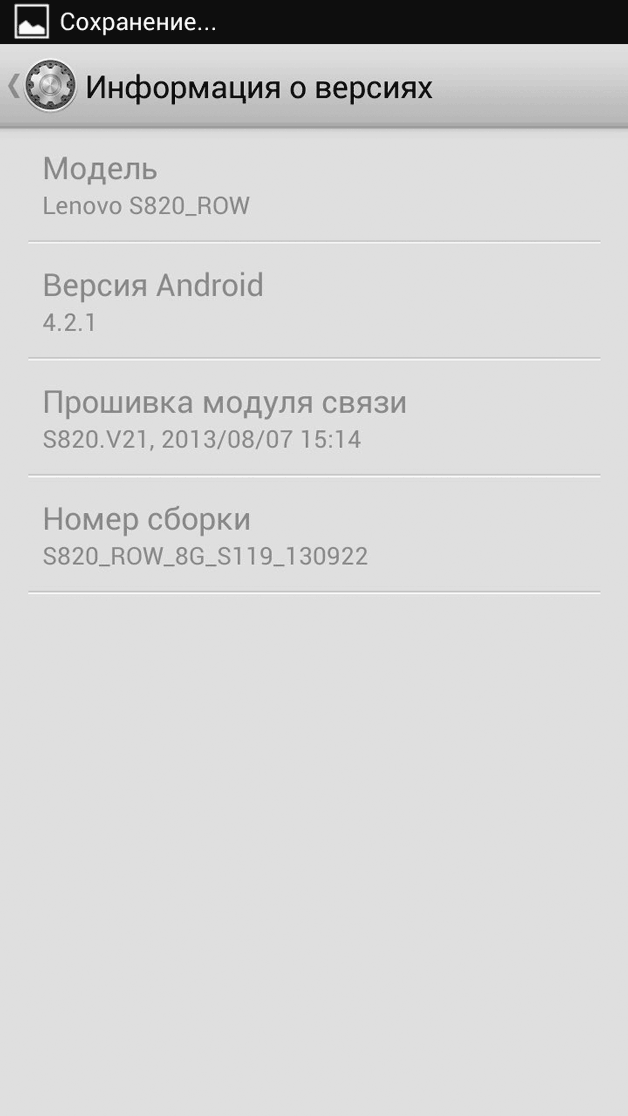
ಈಗ ಪರಿಹಾರಕ್ಕೆ ಹೋಗೋಣ.
Android ಆವೃತ್ತಿ 2.2 - 4.2.2 ಗಾಗಿ ಪರಿಹಾರ
ನೀವು ಆವೃತ್ತಿ 4.2.2 ವರೆಗೆ ಆಪರೇಟಿಂಗ್ ಸಿಸ್ಟಮ್ ಹೊಂದಿದ್ದರೆ, ನೀವು ರೂಟ್ ಹಕ್ಕುಗಳಿಲ್ಲದೆ ಮೆಮೊರಿ ಕಾರ್ಡ್ಗೆ ಉಳಿಸುವ ಅಪ್ಲಿಕೇಶನ್ಗಳನ್ನು ಹೊಂದಿಸಬಹುದಾದ್ದರಿಂದ ನೀವು ಅದೃಷ್ಟವಂತರು. ಇದನ್ನು ಮಾಡಲು, ಈ ಹಂತಗಳನ್ನು ಅನುಸರಿಸಿ:
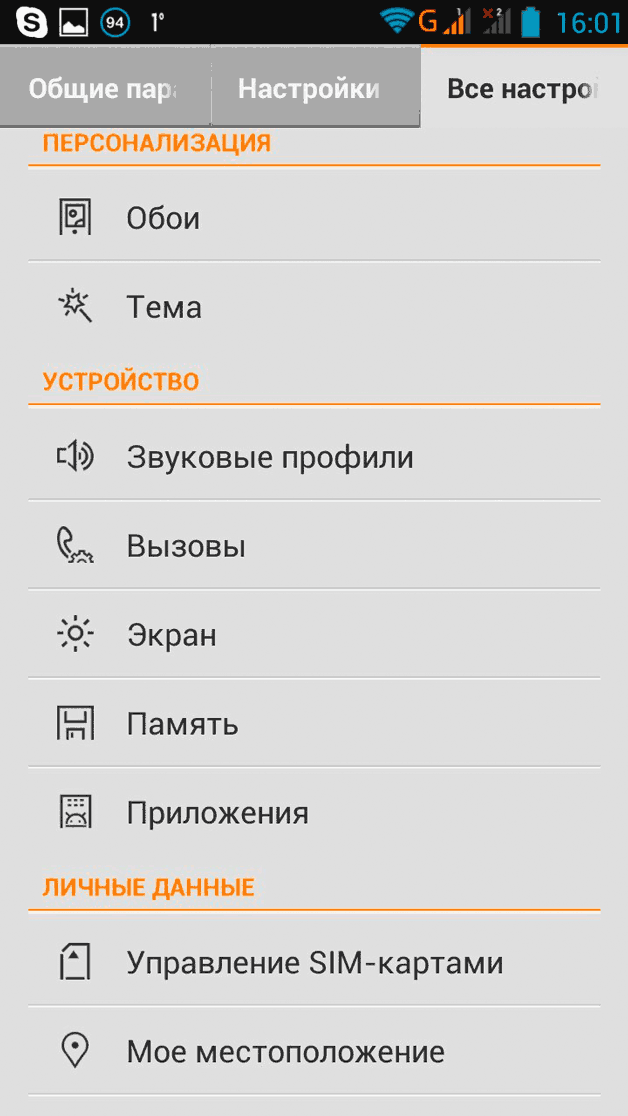
ಈಗ, ನೀವು Google Play ಸ್ಟೋರ್ನಿಂದ ಯಾವುದೇ ಅಪ್ಲಿಕೇಶನ್ ಅನ್ನು ಸ್ಥಾಪಿಸಿದಾಗ ಅಥವಾ ಇತರ ಡೇಟಾವನ್ನು ಡೌನ್ಲೋಡ್ ಮಾಡಿದಾಗ, ಮೆಮೊರಿ ಕಾರ್ಡ್ ಅನ್ನು ಡೀಫಾಲ್ಟ್ ಶೇಖರಣಾ ಸ್ಥಳವಾಗಿ ಬಳಸಲಾಗುತ್ತದೆ. ಆದರೆ, ಇದು ಸಂಪೂರ್ಣ ವರ್ಗಾವಣೆ ಆಗಿಲ್ಲ. ಎಲ್ಲಾ ನಂತರದ ಪ್ರೋಗ್ರಾಂಗಳನ್ನು ನಿಜವಾಗಿಯೂ ಮೆಮೊರಿ ಕಾರ್ಡ್ನಲ್ಲಿ ಇರಿಸಲಾಗುತ್ತದೆ, ಆದರೆ ಹಿಂದಿನದನ್ನು ಅಳಿಸಬೇಕು ಮತ್ತು ನಂತರ ಮರುಸ್ಥಾಪಿಸಬೇಕು ಅಥವಾ ಹಸ್ತಚಾಲಿತವಾಗಿ ಸರಿಸಬೇಕು.
ಇದಕ್ಕಾಗಿ ನೀವು ಮಾಡಬೇಕು:
- "ಸೆಟ್ಟಿಂಗ್ಗಳು" ಮೆನುಗೆ ಹೋಗಿ.
- "ಅಪ್ಲಿಕೇಶನ್ಗಳು" ಐಟಂ ಅನ್ನು ಆಯ್ಕೆ ಮಾಡಿ, ಡೌನ್ಲೋಡ್ ಮಾಡಿದವುಗಳಲ್ಲಿ ಒಂದನ್ನು ಸೂಚಿಸಿ.
- "SD ಗೆ ಸರಿಸು" ಬಟನ್ ಅನ್ನು ಹುಡುಕಿ ಮತ್ತು ಅದನ್ನು ಕ್ಲಿಕ್ ಮಾಡಿ.
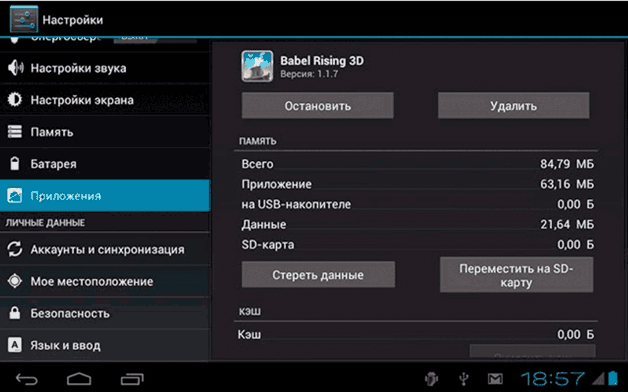
ಮೆಮೊರಿ ಕಾರ್ಡ್ನಲ್ಲಿರುವ ಪ್ರತಿಯೊಂದು ಅಪ್ಲಿಕೇಶನ್ ಅಥವಾ ಸಂಗೀತವನ್ನು ಈ ರೀತಿಯಲ್ಲಿ ಉಳಿಸಲಾಗುವುದಿಲ್ಲ ಎಂಬುದನ್ನು ದಯವಿಟ್ಟು ಗಮನಿಸಿ. ಕೆಲವು ಸಿಸ್ಟಮ್ ಮತ್ತು ಕೆಲವು ಡೌನ್ಲೋಡ್ ಮಾಡಿದ ಅಪ್ಲಿಕೇಶನ್ಗಳನ್ನು ಮೆಮೊರಿ ಕಾರ್ಡ್ಗೆ ಪುನಃ ಬರೆಯಲಾಗುವುದಿಲ್ಲ. ನಂತರ ನೀವು ರೂಟ್-ಹಕ್ಕುಗಳನ್ನು ಹೊಂದಿದ್ದರೆ ಮಾತ್ರ ಫೈಲ್ಗಳ ವರ್ಗಾವಣೆ ಸಾಧ್ಯ. ಇದು Android 4.4 ನಿಂದ ಫರ್ಮ್ವೇರ್ ಹೊಂದಿರುವ ಸಾಧನಗಳಿಗೆ ಸಹ ಅನ್ವಯಿಸುತ್ತದೆ.
ಮೂರನೇ ವ್ಯಕ್ತಿಯ ಅಪ್ಲಿಕೇಶನ್ಗಳನ್ನು ಬಳಸುವುದು
ವಿಶೇಷ ಅಪ್ಲಿಕೇಶನ್ AppMgr Pro III ವಲಸೆ ಪ್ರಕ್ರಿಯೆಯನ್ನು ವೇಗಗೊಳಿಸಲು ಸಹಾಯ ಮಾಡುತ್ತದೆ. ನೀವು ಅದನ್ನು ಅಧಿಕೃತ Play Market ಅಪ್ಲಿಕೇಶನ್ ಸ್ಟೋರ್ನಲ್ಲಿ ಉಚಿತವಾಗಿ ಡೌನ್ಲೋಡ್ ಮಾಡಬಹುದು. ಈ ಪ್ರೋಗ್ರಾಂ ವಿಶಾಲವಾದ ಕಾರ್ಯವನ್ನು ಹೊಂದಿದೆ, ಆದರೆ ಇದು ಪ್ರೋಗ್ರಾಂಗಳೊಂದಿಗೆ ವಿವಿಧ ಮ್ಯಾನಿಪ್ಯುಲೇಷನ್ಗಳನ್ನು ನಿರ್ವಹಿಸಲು ನಿಮಗೆ ಅನುಮತಿಸುತ್ತದೆ, ಜೊತೆಗೆ ಅಪ್ಲಿಕೇಶನ್ ಸಂಗ್ರಹವನ್ನು ತೆರವುಗೊಳಿಸುತ್ತದೆ.
ಪ್ರೋಗ್ರಾಂನಲ್ಲಿಯೇ, ನೀವು ಮೂರು ಮುಖ್ಯ ವಿಭಾಗಗಳನ್ನು ನೋಡುತ್ತೀರಿ: "ರೋಮಿಂಗ್", "SD ಕಾರ್ಡ್ನಲ್ಲಿ" ಮತ್ತು "ಫೋನ್ನಲ್ಲಿ". ನೀವು "ಚಲಿಸುವ" ಬ್ಲಾಕ್ನಲ್ಲಿ ಅಪ್ಲಿಕೇಶನ್ಗಳನ್ನು ಹೊಂದಿದ್ದರೆ, ಈ ಕಾರ್ಯಕ್ರಮಗಳ ವರ್ಗಾವಣೆ ಸಾಧ್ಯ ಎಂದು ಇದರರ್ಥ.

ವರ್ಗಾವಣೆಯನ್ನು ಕೈಗೊಳ್ಳಲು, ನೀವು ಮಾಡಬೇಕು:
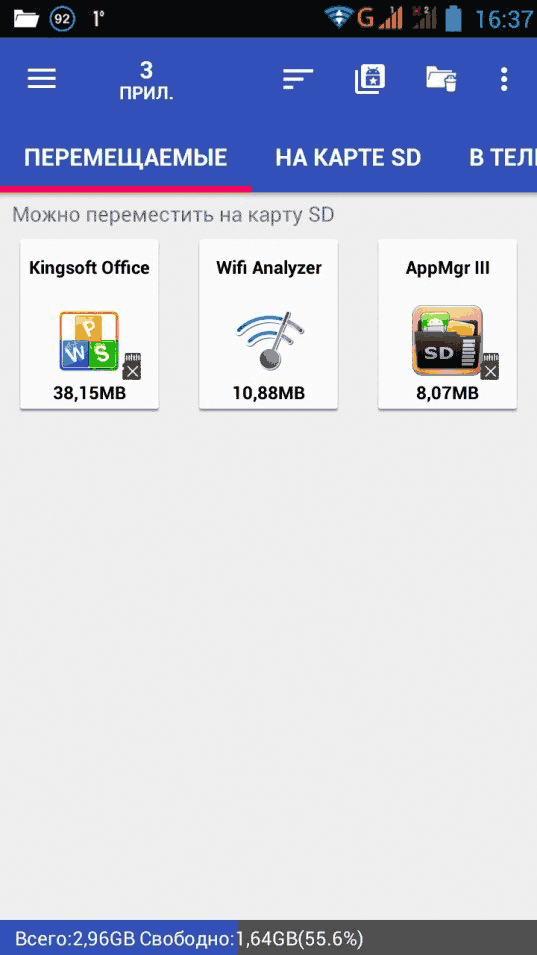
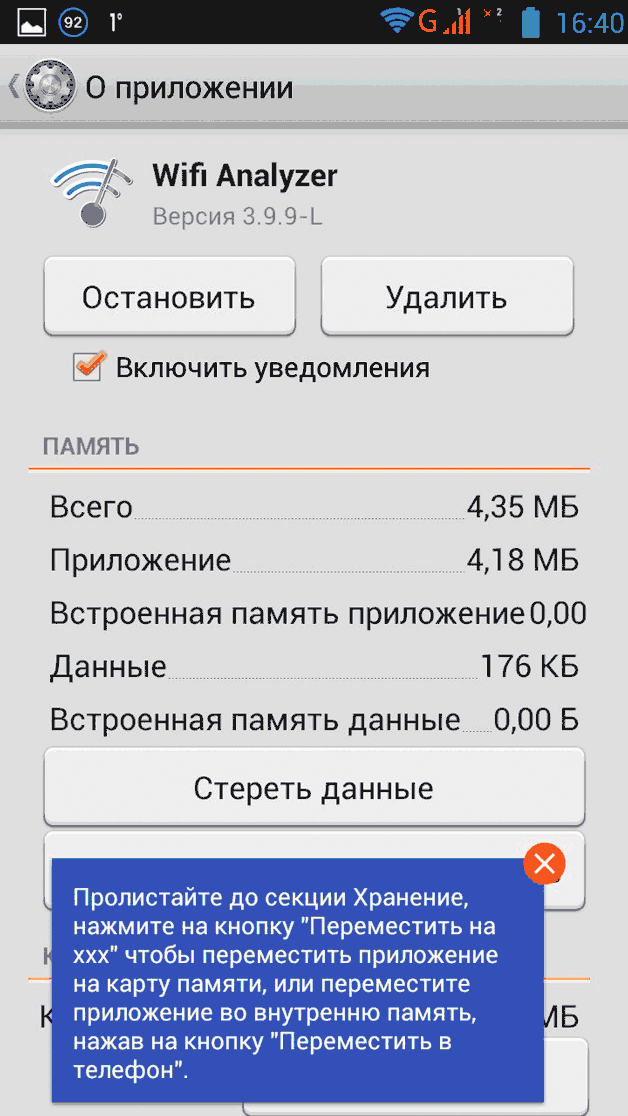
ಪ್ರೋಗ್ರಾಂನ ಇಂಟರ್ಫೇಸ್ "ಎಲ್ಲವನ್ನೂ ವರ್ಗಾಯಿಸು" ವೈಶಿಷ್ಟ್ಯವನ್ನು ಸಹ ಒಳಗೊಂಡಿದೆ. ಆದ್ದರಿಂದ ಒಂದೆರಡು ಕ್ಲಿಕ್ಗಳಲ್ಲಿ ನೀವು ಸಾಧ್ಯವಿರುವ ಎಲ್ಲಾ ಪ್ರೋಗ್ರಾಂಗಳನ್ನು ವರ್ಗಾಯಿಸುತ್ತೀರಿ. ಈ ಹಂತಗಳ ನಂತರ, ಸರಿಸಿದ ಅಪ್ಲಿಕೇಶನ್ಗಳ ಎಲ್ಲಾ ಶಾರ್ಟ್ಕಟ್ಗಳು SD ಕಾರ್ಡ್ನಲ್ಲಿನ ಎರಡನೇ ವಿಭಾಗದಲ್ಲಿ "-" ಕಾಣಿಸಿಕೊಳ್ಳುತ್ತವೆ.
Link2SD ಪರ್ಯಾಯ ಪ್ರೋಗ್ರಾಂ ಆಗಿ ಕಾರ್ಯನಿರ್ವಹಿಸುತ್ತದೆ (ನಿರ್ದಿಷ್ಟವಾಗಿ, OS ಆವೃತ್ತಿ 4.4 ಅಥವಾ ಹೆಚ್ಚಿನ ಸಾಧನಗಳಿಗೆ). ಇದರ ಮುಖ್ಯ ಲಕ್ಷಣವೆಂದರೆ ಅದು ಕಾರ್ಯಕ್ರಮಗಳನ್ನು ಸಂಪೂರ್ಣವಾಗಿ ಮಾತ್ರವಲ್ಲದೆ ಭಾಗಶಃ ಸಹ ಚಲಿಸಬಹುದು. ಇದರರ್ಥ ನೀವು ಮೆಮೊರಿ ಕಾರ್ಡ್ನಲ್ಲಿ ಪ್ರತ್ಯೇಕ ಲೈಬ್ರರಿಗಳನ್ನು ಸ್ಥಾಪಿಸಬಹುದು. ಆದಾಗ್ಯೂ, ಅದರ ಸಂಪೂರ್ಣ ಕಾರ್ಯಾಚರಣೆಗಾಗಿ, ನಿಮಗೆ ಸೂಪರ್ಯೂಸರ್ ಹಕ್ಕುಗಳು ಬೇಕಾಗುತ್ತವೆ. ಪ್ರೋಗ್ರಾಂ ಅನ್ನು ಒಂದು ಫೈಲ್ನಲ್ಲಿ ಸ್ಥಾಪಿಸಲಾಗಿದೆ, ಯಾವುದೇ ಪ್ರತಿಗಳಿಲ್ಲ, ಮತ್ತು ನೀವು ಏನನ್ನೂ ಸ್ಥಾಪಿಸುವ ಅಗತ್ಯವಿಲ್ಲ.
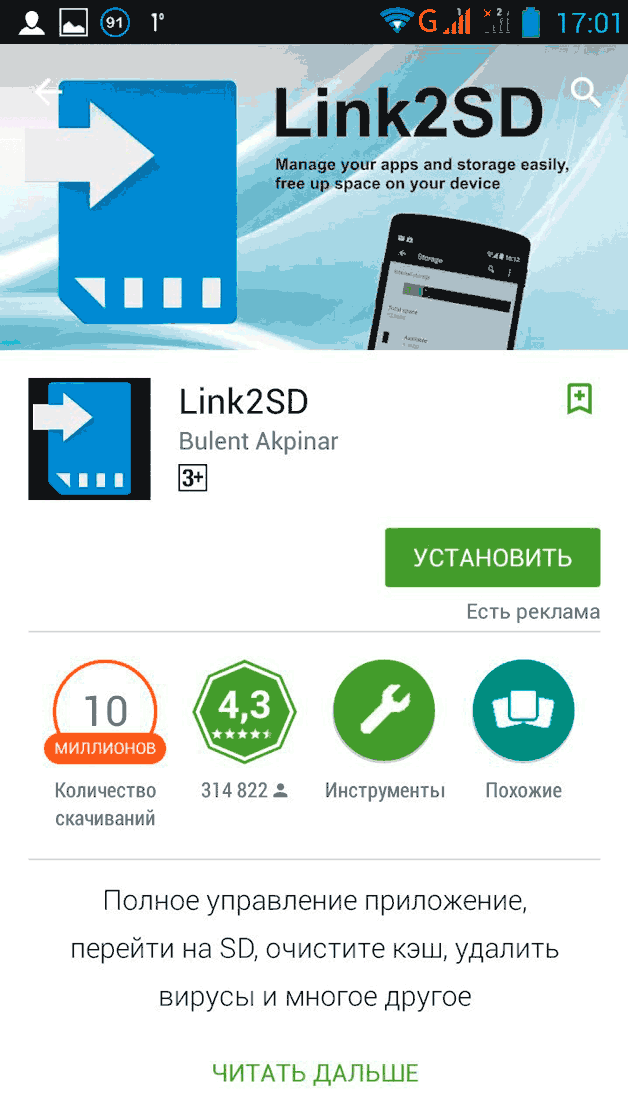
Link2SD ಹತ್ತು ಮಿಲಿಯನ್ ಡೌನ್ಲೋಡ್ಗಳನ್ನು ಹೊಂದಿದೆ ಮತ್ತು ಒಟ್ಟಾರೆ ಬಳಕೆದಾರರ ರೇಟಿಂಗ್ 4 ಪಾಯಿಂಟ್ಗಳಿಗಿಂತ ಹೆಚ್ಚು. ಈ ಅಪ್ಲಿಕೇಶನ್ ಅನ್ನು ಬಳಸಲು, ನೀವು ಈ ಕೆಳಗಿನ ಸೂಚನೆಗಳ ಹಂತಗಳನ್ನು ಸತತವಾಗಿ ಅನುಸರಿಸಬೇಕು:
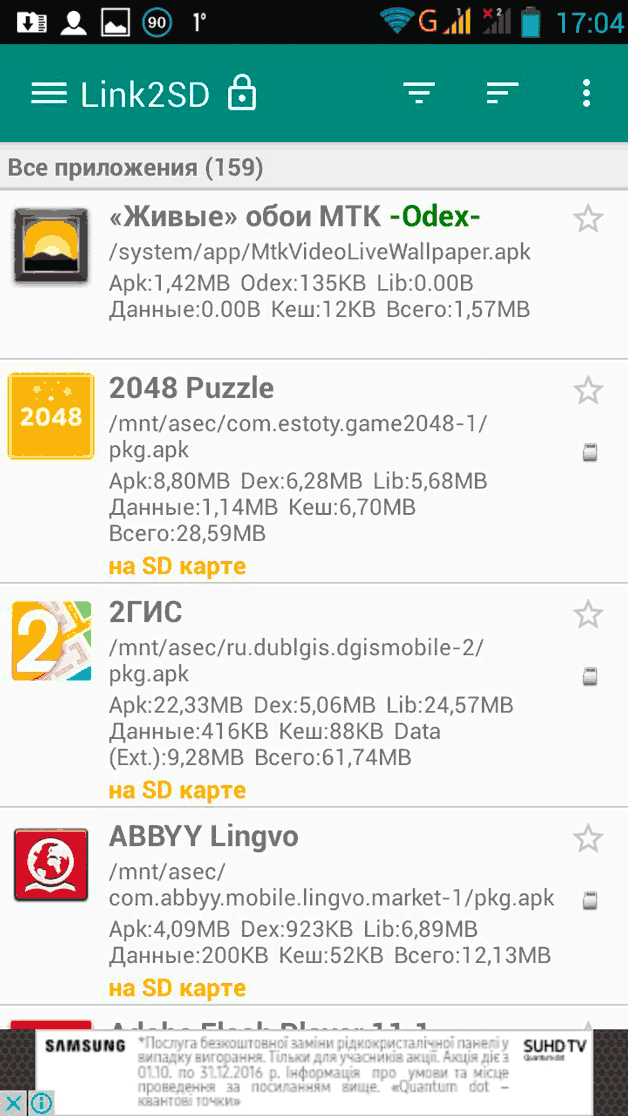
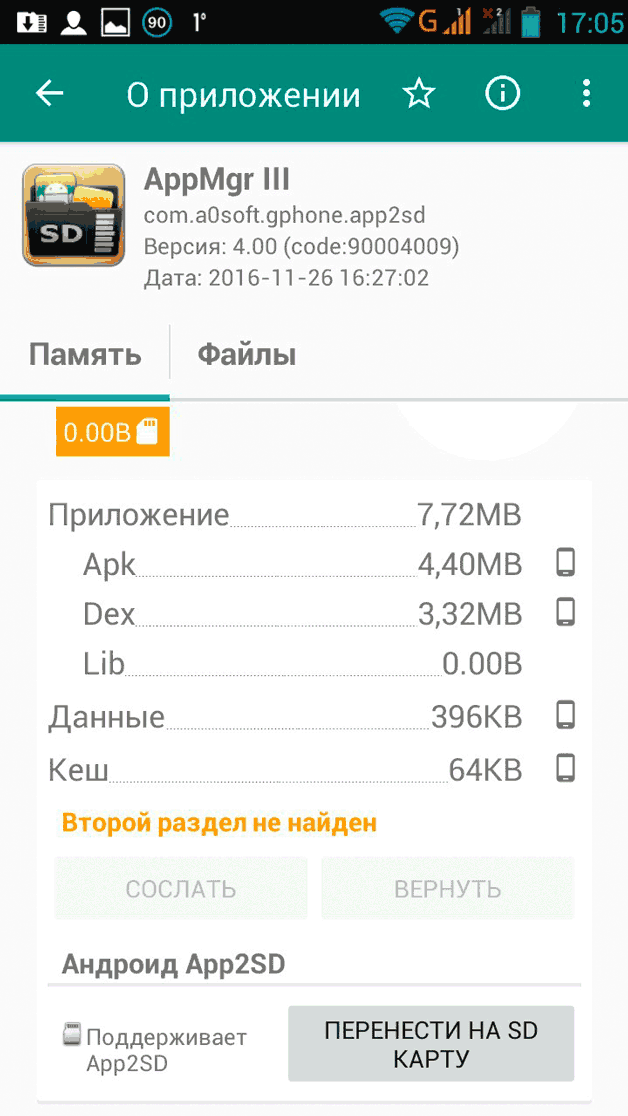
ಜಾಗರೂಕರಾಗಿರಿ, ಅದರೊಂದಿಗೆ ನೀವು ಕೆಲವು ಸಿಸ್ಟಮ್ ಅಪ್ಲಿಕೇಶನ್ಗಳನ್ನು ಸಹ ವರ್ಗಾಯಿಸಬಹುದು, ಮೆಮೊರಿ ಕಾರ್ಡ್ ನಿಮ್ಮ ಗ್ಯಾಜೆಟ್ನ ಮೆಮೊರಿಯ ಅವಿಭಾಜ್ಯ ಅಂಗವಾಗುತ್ತದೆ. ನವೀಕರಣದ ಸಮಯದಲ್ಲಿ ಪ್ರಮುಖ ಡೇಟಾವನ್ನು ಉಳಿಸುವುದು, ಹಾಗೆಯೇ ಲೋಡ್ ಮಾಡುವುದನ್ನು SD ಕಾರ್ಡ್ನಿಂದ ಕೈಗೊಳ್ಳಲಾಗುತ್ತದೆ. ಹೊರತೆಗೆಯುವಿಕೆಯು ಕೆಲವು ಕಾರ್ಯಕ್ರಮಗಳ ಭಾಗಶಃ ವೈಫಲ್ಯದಿಂದ ಸಂಪೂರ್ಣ ಆಂಡ್ರಾಯ್ಡ್ ಸಿಸ್ಟಮ್ನ ಅಸಮರ್ಥತೆಯವರೆಗಿನ ಅತ್ಯಂತ ಪ್ರತಿಕೂಲ ಪರಿಣಾಮಗಳಿಗೆ ಕಾರಣವಾಗಬಹುದು.
ಫೋನ್ ಮೆಮೊರಿ ಕಾರ್ಡ್ ಅನ್ನು ನೋಡುವುದಿಲ್ಲ
ಫೋನ್ ಮೆಮೊರಿ ಕಾರ್ಡ್ ಅನ್ನು ಏಕೆ ನೋಡುವುದಿಲ್ಲ ಎಂಬುದು Android ಸಾಧನದ ಮಾಲೀಕರಿಗೆ ಹೆಚ್ಚಾಗಿ ಕೇಳಲಾಗುವ ಪ್ರಶ್ನೆಗಳಲ್ಲಿ ಒಂದಾಗಿದೆ. ಸ್ಮಾರ್ಟ್ಫೋನ್ ಅದನ್ನು ಪತ್ತೆ ಮಾಡದಿದ್ದರೆ, ಮೇಲಿನ ಎಲ್ಲಾ ವಿಧಾನಗಳು ನಿಷ್ಪ್ರಯೋಜಕವಾಗಿದೆ. ಈ ಸಂದರ್ಭದಲ್ಲಿ, ನೀವು ಕಾರ್ಡ್ನೊಂದಿಗೆ ಸಮಸ್ಯೆಯನ್ನು ಪರಿಹರಿಸಬೇಕಾಗಿದೆ.
ಫೋನ್ SD ಕಾರ್ಡ್ ಅನ್ನು ನೋಡದಿರುವ ಕಾರಣಗಳನ್ನು ವಿಶ್ಲೇಷಿಸೋಣ:
- ಸಂಪರ್ಕಗಳು ಹೋಗಿವೆ. ಇದು ಸಾಮಾನ್ಯ ಘಟನೆಯಾಗಿದೆ, ಮತ್ತು ಪರಿಹಾರವು ತುಂಬಾ ಸರಳವಾಗಿದೆ - ಔಟ್ ಅಂಟಿಕೊಳ್ಳಿ ಮತ್ತು ಕಾರ್ಡ್ ಅನ್ನು ಗ್ಯಾಜೆಟ್ಗೆ ಸೇರಿಸಿ. ಈಗ ಅವನು ಅವಳನ್ನು ನೋಡಬೇಕು.
- ಕೆಟ್ಟ ವಲಯಗಳ ಕಾರಣದಿಂದಾಗಿ ಫೋನ್ ಮೆಮೊರಿ ಕಾರ್ಡ್ ಅನ್ನು ನೋಡುವುದಿಲ್ಲ. ನಂತರ ದೋಷಗಳಿಗಾಗಿ ಅದನ್ನು ಪರೀಕ್ಷಿಸಲು ಪ್ರಯತ್ನಿಸಿ, ತದನಂತರ ಅದನ್ನು ಸರಳವಾಗಿ ಫಾರ್ಮ್ಯಾಟ್ ಮಾಡಿ.
- ಲಾಕ್ನಿಂದಾಗಿ ಫೋನ್ ಮೆಮೊರಿ ಕಾರ್ಡ್ ಅನ್ನು ಗುರುತಿಸದೇ ಇರಬಹುದು. ವಿಶೇಷ ಸೇವೆಯಲ್ಲಿ ನೀವು ಪಾಸ್ವರ್ಡ್ ಅನ್ನು ತೆಗೆದುಹಾಕಬಹುದು.
- ಸ್ಮಾರ್ಟ್ಫೋನ್ ಹಾರ್ಡ್ವೇರ್ ಹಾನಿಯಾಗಿದೆ. ಯಾವುದೇ ಮೆಮೊರಿ ಕಾರ್ಡ್ ಪತ್ತೆಯಾಗದಿದ್ದರೆ, ನೀವು ಸ್ಮಾರ್ಟ್ಫೋನ್ ಅನ್ನು ಸೇವಾ ಕೇಂದ್ರಕ್ಕೆ ತೆಗೆದುಕೊಳ್ಳಬೇಕಾಗುತ್ತದೆ.
- ಹೊಂದಾಣಿಕೆಯಾಗದ ಕಾರ್ಡ್. ಮೊಬೈಲ್ ಮೆಮೊರಿ ಕಾರ್ಡ್ ಸ್ವರೂಪವನ್ನು ಸರಳವಾಗಿ ಬೆಂಬಲಿಸದಿರುವ ಸಾಧ್ಯತೆಯಿದೆ. ಅಡಿಯಲ್ಲಿ ಆಧುನಿಕ ಫೋನ್ಗಳು ಮತ್ತು ಟ್ಯಾಬ್ಲೆಟ್ಗಳಲ್ಲಿ ಆಂಡ್ರಾಯ್ಡ್ ನಿಯಂತ್ರಣಮೈಕ್ರೊ ಎಸ್ಡಿ ಬಳಸಲಾಗುತ್ತದೆ.
ಗ್ಯಾಜೆಟ್ ನಿಮ್ಮ SD ಕಾರ್ಡ್ ಅನ್ನು ಪತ್ತೆಹಚ್ಚಿದ ತಕ್ಷಣ, ಪ್ರಸ್ತುತಪಡಿಸಿದ ವಿಧಾನಗಳನ್ನು ಪ್ರಯತ್ನಿಸಲು ಹಿಂಜರಿಯಬೇಡಿ. ಸಾಧ್ಯವಿರುವ ಎಲ್ಲಾ ಪ್ರೋಗ್ರಾಂಗಳನ್ನು SD ಗೆ ಸರಿಸಲು ಪ್ರಯತ್ನಿಸಿ. ಹೆಚ್ಚಿನ ಸಿಸ್ಟಮ್ ಅಪ್ಲಿಕೇಶನ್ಗಳು (ವಿಶೇಷವಾಗಿ Google ಸೇವೆಗಳು) "ಭಾರವಾದ" ಆಗಲು. ಇದು ಸಿಸ್ಟಮ್ ಮೆಮೊರಿಯಲ್ಲಿ ಕಡಿಮೆ ಮತ್ತು ಕಡಿಮೆ ಸಾರಾಂಶ ಜಾಗವನ್ನು ಬಿಡುತ್ತದೆ. ಅದನ್ನು ಇಳಿಸಲು ಮೆಮೊರಿ ಕಾರ್ಡ್ ಸಹಾಯ ಮಾಡುತ್ತದೆ.
ಆಂಡ್ರಾಯ್ಡ್ ಗ್ಯಾಜೆಟ್ಗಳ ಬಹುತೇಕ ಪ್ರತಿಯೊಬ್ಬ ಮಾಲೀಕರು ಸಾಧನದಲ್ಲಿ ಆಂತರಿಕ ಮೆಮೊರಿಯ ಕೊರತೆಯ ಸಮಸ್ಯೆಯನ್ನು ಎದುರಿಸಿದರು. ಮೆಮೊರಿ ಕಾರ್ಡ್ಗೆ ಆಟಗಳು ಮತ್ತು ಹಲವಾರು ಕಾರ್ಯಕ್ರಮಗಳನ್ನು ವರ್ಗಾಯಿಸುವುದು ಅತ್ಯಂತ ಪರಿಣಾಮಕಾರಿ ಪರಿಹಾರವಾಗಿದೆ.
Android ನಲ್ಲಿ ಮೆಮೊರಿ ಕಾರ್ಡ್ಗೆ ಉಳಿಸಲಾಗುತ್ತಿದೆ
ಮೂರನೇ ವ್ಯಕ್ತಿಯ ಉಪಯುಕ್ತತೆಗಳಿಲ್ಲದೆ ನೀವು ಮಾಹಿತಿಯನ್ನು ಮೆಮೊರಿ ಕಾರ್ಡ್ಗೆ ವರ್ಗಾಯಿಸಬಹುದು. ಇದಕ್ಕಾಗಿ, Android ನಲ್ಲಿ ಚಾಲನೆಯಲ್ಲಿರುವ ಪ್ರತಿ ಫೋನ್ ಅಥವಾ ಟ್ಯಾಬ್ಲೆಟ್ನಲ್ಲಿ ಒದಗಿಸಲಾದ ಅಂತರ್ನಿರ್ಮಿತ ಪರಿಕರಗಳು ಸಾಕಷ್ಟು ಸಾಕು. ಆದಾಗ್ಯೂ, ವರ್ಗಾವಣೆ ಮಾಡುವ ಸಾಮರ್ಥ್ಯವು ನಿಮ್ಮ ಸಾಧನದಲ್ಲಿ ಸ್ಥಾಪಿಸಲಾದ ನಿರ್ದಿಷ್ಟ ಪ್ರೋಗ್ರಾಂ ಅನ್ನು ಮಾತ್ರ ಅವಲಂಬಿಸಿರುತ್ತದೆ ಎಂಬುದನ್ನು ನೆನಪಿನಲ್ಲಿಡಿ.
ಪ್ರೋಗ್ರಾಂ ಅನ್ನು ವರ್ಗಾಯಿಸುವ ಸಾಧ್ಯತೆಯನ್ನು ಪರಿಶೀಲಿಸಲು, ಇನ್ android ಸೆಟ್ಟಿಂಗ್ಗಳುನೀವು ಈ ಕೆಳಗಿನವುಗಳನ್ನು ಮಾಡಬೇಕಾಗಿದೆ:
- ಮುಖ್ಯ ಮೆನುವಿನಲ್ಲಿ, "ಅಪ್ಲಿಕೇಶನ್ಗಳು" ಐಟಂ ಅನ್ನು ಹುಡುಕಿ.
- "SD ಕಾರ್ಡ್ಗೆ ಸರಿಸಿ" ಬಟನ್ ಲಭ್ಯವಿದೆಯೇ ಎಂದು ಪರಿಶೀಲಿಸಿ. ಇದು ಸಕ್ರಿಯವಾಗಿದ್ದರೆ, ಮೆಮೊರಿ ಕಾರ್ಡ್ಗೆ ಫೈಲ್ಗಳನ್ನು ಹೇಗೆ ಉಳಿಸುವುದು ಎಂಬುದರ ಕುರಿತು ನೀವು ಚಿಂತಿಸಬೇಕಾಗಿಲ್ಲ.
ಮೂರನೇ ವ್ಯಕ್ತಿಯ ಅಪ್ಲಿಕೇಶನ್ಗಳನ್ನು ಬಳಸುವುದು
ಪ್ರೋಗ್ರಾಂಗಳನ್ನು ಮೆಮೊರಿ ಕಾರ್ಡ್ಗೆ ವರ್ಗಾಯಿಸಲು, ನೀವು AppMgr ಪ್ರೊ ಉಪಯುಕ್ತತೆಯನ್ನು ಬಳಸಬಹುದು. ಇದು ಅರ್ಥಗರ್ಭಿತ ಇಂಟರ್ಫೇಸ್ ಮತ್ತು ಪ್ರಭಾವಶಾಲಿ ವೈಶಿಷ್ಟ್ಯದ ಸೆಟ್ ಅನ್ನು ಹೊಂದಿದೆ. ಈ ಕಾರ್ಯಕ್ರಮಬಳಕೆದಾರರು ಹೊಂದಿಸಿರುವ ನಿಯತಾಂಕಗಳನ್ನು ಅವಲಂಬಿಸಿ (ಗಾತ್ರ, ಅನುಸ್ಥಾಪನ ದಿನಾಂಕ, ಇತ್ಯಾದಿ) ನಿಮ್ಮ Android ಸಾಧನದಲ್ಲಿ ಸ್ಥಾಪಿಸಲಾದ ಅಪ್ಲಿಕೇಶನ್ಗಳನ್ನು ಸ್ವಯಂಚಾಲಿತವಾಗಿ ವಿಂಗಡಿಸಲು ಸಾಧ್ಯವಾಗುತ್ತದೆ.
SD ಕಾರ್ಡ್ಗೆ ಸಂಗ್ರಹವನ್ನು ಹೇಗೆ ಸರಿಸುವುದು?
ವಿವರಿಸಿದ ವಿಧಾನಗಳು ಸಾಕಷ್ಟು ಪರಿಣಾಮಕಾರಿ, ಆದರೆ ಒಂದು ಸಣ್ಣ ಸೂಕ್ಷ್ಮ ವ್ಯತ್ಯಾಸವನ್ನು ಮರೆತುಬಿಡಬಾರದು. ಆಂತರಿಕ ಮೆಮೊರಿಯಲ್ಲಿನ ಅನೇಕ ಅಪ್ಲಿಕೇಶನ್ಗಳು ಸಂಗ್ರಹವನ್ನು ಬಿಡುತ್ತವೆ. ಅದರ ಗಾತ್ರವು ಕೆಲವೊಮ್ಮೆ ಅಪ್ಲಿಕೇಶನ್ನ ಗಾತ್ರವನ್ನು ಮೀರುತ್ತದೆ ಎಂದು ಗಮನಿಸಬೇಕು. ಈ ಪರಿಸ್ಥಿತಿಯಲ್ಲಿ, FolderMount ಪ್ರೋಗ್ರಾಂ ಅನ್ನು ಬಳಸಲು ಶಿಫಾರಸು ಮಾಡಲಾಗಿದೆ.
ಸಂಗ್ರಹವನ್ನು ವರ್ಗಾಯಿಸುವ ವಿಧಾನವು ಹಲವಾರು ಪ್ರಾಥಮಿಕ ಹಂತಗಳನ್ನು ಒಳಗೊಂಡಿದೆ:
- FolderMount ಪ್ರೋಗ್ರಾಂ ಅನ್ನು ಪ್ರಾರಂಭಿಸಿ.
- ಫಲಕದ ಮೇಲಿನ ಮೂಲೆಯಲ್ಲಿರುವ ಪ್ಲಸ್ ಚಿಹ್ನೆಯ ಮೇಲೆ ಕ್ಲಿಕ್ ಮಾಡಿ.
- ಕಾಣಿಸಿಕೊಳ್ಳುವ ಮೆನುವಿನಲ್ಲಿ, ನೀವು ಯಾವ ಸಂಗ್ರಹವನ್ನು ಸರಿಸಲು ಬಯಸುವ ಪ್ರೋಗ್ರಾಂನ ಹೆಸರನ್ನು ಬರೆಯಿರಿ.
- "ಮೂಲ" ಸಾಲಿನಲ್ಲಿ, ಸಂಗ್ರಹ ಇರುವ ಫೋಲ್ಡರ್ ಅನ್ನು ಗುರುತಿಸಿ.
- "ಗಮ್ಯಸ್ಥಾನ" ಸಾಲಿನಲ್ಲಿ, ಮೆಮೊರಿ ಕಾರ್ಡ್ನಲ್ಲಿ ಫೋಲ್ಡರ್ ಅನ್ನು ಆಯ್ಕೆ ಮಾಡಿ (ನೀವು ಸಂಗ್ರಹವನ್ನು ಸರಿಸಲು ಬಯಸುವ ಸ್ಥಳವನ್ನು ಸೂಚಿಸಿ).
- ಅಗತ್ಯವಿರುವ ಎಲ್ಲಾ ಕ್ಷೇತ್ರಗಳನ್ನು ಭರ್ತಿ ಮಾಡಿದ ನಂತರ, ಮೇಲಿನ ಬಲಭಾಗದಲ್ಲಿರುವ ಚೆಕ್ಮಾರ್ಕ್ ಅನ್ನು ಕ್ಲಿಕ್ ಮಾಡುವ ಮೂಲಕ ನಿಮ್ಮ ಕ್ರಿಯೆಗಳನ್ನು ದೃಢೀಕರಿಸಿ.
ನೀವು ಎಲ್ಲವನ್ನೂ ಸರಿಯಾಗಿ ಮಾಡಿದರೆ, ನೀವು SD ಕಾರ್ಡ್ಗೆ ಸರಿಸಿದ ಪ್ರೋಗ್ರಾಂನೊಂದಿಗೆ ತಕ್ಷಣವೇ ಕೆಲಸ ಮಾಡಲು ಸಾಧ್ಯವಾಗುತ್ತದೆ.
PC ಮೂಲಕ SD ಕಾರ್ಡ್ಗೆ ಫೈಲ್ಗಳನ್ನು ವರ್ಗಾಯಿಸಿ
Android ಸಾಧನದ ಮೆಮೊರಿ ಕಾರ್ಡ್ಗೆ ವಿವಿಧ ಫೈಲ್ಗಳನ್ನು (ಫೋಟೋಗಳು, ವೀಡಿಯೊಗಳು, ಆಡಿಯೊ ರೆಕಾರ್ಡಿಂಗ್ಗಳು) ಉಳಿಸಲು, ನೀವು ವಿಶೇಷ ಕಾರ್ಡ್ ರೀಡರ್ ಅನ್ನು ಬಳಸಬಹುದು. ಅದು ಕಾಣೆಯಾಗಿದ್ದರೆ, ನಂತರ ಸಾಮಾನ್ಯ USB ಕೇಬಲ್ ಬಳಸಿ. ಇದನ್ನು ಬಳಸಿ, ನಿಮ್ಮ Android ಸಾಧನವನ್ನು ತೆಗೆದುಹಾಕಬಹುದಾದ ಡಿಸ್ಕ್ ಮೋಡ್ನಲ್ಲಿ ವೈಯಕ್ತಿಕ ಕಂಪ್ಯೂಟರ್ಗೆ ಸಂಪರ್ಕಪಡಿಸಿ ಮತ್ತು ಅಗತ್ಯವಿರುವ ಎಲ್ಲಾ ಫೈಲ್ಗಳನ್ನು SD ಕಾರ್ಡ್ಗೆ ಕಳುಹಿಸಿ.
ಪರ್ಯಾಯವಾಗಿ, ನೀವು ಪಿಸಿಗೆ ಫೈಲ್ಗಳನ್ನು ನಿಸ್ತಂತುವಾಗಿ ಕಳುಹಿಸುವ ವಿಧಾನವನ್ನು ಬಳಸಬಹುದು. ಇದಕ್ಕಾಗಿ ನಿಮಗೆ ಬ್ಲೂಟೂತ್ ಅಡಾಪ್ಟರ್ ಅಗತ್ಯವಿದೆ. ಅನೇಕರಲ್ಲಿ ಗಮನಿಸಬೇಕು ಆಧುನಿಕ ಲ್ಯಾಪ್ಟಾಪ್ಗಳುಈ ಸಾಧನವು ಈಗಾಗಲೇ ಇದೆ. ನೀವು ಡೆಸ್ಕ್ಟಾಪ್ ಪಿಸಿಯನ್ನು ಬಳಸುತ್ತಿದ್ದರೆ, ನೀವು ಅದನ್ನು ಪ್ರತ್ಯೇಕವಾಗಿ ಖರೀದಿಸಬೇಕಾಗುತ್ತದೆ. ಇದರೊಂದಿಗೆ, ನೀವು ಸಾಮಾನ್ಯ ಬ್ಲೂಟೂಚ್ ವರ್ಗಾವಣೆ ವ್ಯವಸ್ಥೆಯನ್ನು ಬಳಸಿಕೊಂಡು SD ಕಾರ್ಡ್ಗೆ ಫೈಲ್ಗಳನ್ನು ಕಳುಹಿಸಬಹುದು.
ಆಂಡ್ರಾಯ್ಡ್ ಮೊಬೈಲ್ ಸಾಧನಗಳ ಬಹುಪಾಲು ಬಳಕೆದಾರರು ನಿರಂತರವಾಗಿ ಹೆಚ್ಚು ಹೆಚ್ಚು ಹೊಸ ಅಪ್ಲಿಕೇಶನ್ಗಳನ್ನು ಡೌನ್ಲೋಡ್ ಮಾಡುತ್ತಿದ್ದಾರೆ, ಅದು ಕ್ರಮೇಣ ಸಾಧನದ ಮುಖ್ಯ ಮೆಮೊರಿಯನ್ನು ತುಂಬುತ್ತದೆ.
ಮತ್ತು ಸಾಕಷ್ಟು ಸ್ಥಳಾವಕಾಶವಿಲ್ಲದಿದ್ದಾಗ, ನೀವು ಅದನ್ನು ತೆಗೆಯಬಹುದಾದ ಫ್ಲ್ಯಾಷ್ ಕಾರ್ಡ್ಗಳಲ್ಲಿ ಸ್ಥಾಪಿಸಬೇಕು, ಇದಕ್ಕಾಗಿ ಸ್ಲಾಟ್ ಪ್ರತಿಯೊಂದು ಆಧುನಿಕ ಸಂವಹನಕಾರರಲ್ಲಿಯೂ ಒದಗಿಸಲಾಗಿದೆ.
ಸ್ಥಳಾವಕಾಶದ ಕೊರತೆಯ ಜೊತೆಗೆ, ಬಳಕೆದಾರರು ಸರಳವಾಗಿ ಫ್ಲ್ಯಾಷ್ ಕಾರ್ಡ್ ಅನ್ನು ರಚಿಸಬಹುದು ಅದು ಅಗತ್ಯ ಕಾರ್ಯಕ್ರಮಗಳ ಗುಂಪನ್ನು ಹೊಂದಿರುತ್ತದೆ. ಅಂತಹ ಪೋರ್ಟಬಲ್ "ಬ್ಲಾಕ್" ಅನ್ನು ಯಾವುದೇ ಸಾಧನದಲ್ಲಿ ಸ್ಥಾಪಿಸಬಹುದು, ಮುಖ್ಯ ವಿಷಯವೆಂದರೆ ಫ್ಲಾಶ್ ಮೆಮೊರಿಯಲ್ಲಿ ಸಂಗ್ರಹವಾಗಿರುವ ಪ್ರೋಗ್ರಾಂಗಳು ಬಳಕೆದಾರರು ಅವುಗಳನ್ನು ಚಲಾಯಿಸಲು ಉದ್ದೇಶಿಸಿರುವ ಸಾಧನಗಳೊಂದಿಗೆ ಹೊಂದಿಕೊಳ್ಳುತ್ತವೆ.
ಆದ್ದರಿಂದ, ಮೊಬೈಲ್ ಸಾಧನದಲ್ಲಿ ಸ್ಥಳಾವಕಾಶದ ಕೊರತೆಯು USB ಫ್ಲಾಶ್ ಡ್ರೈವಿನಲ್ಲಿ ಆಂಡ್ರಾಯ್ಡ್ನಲ್ಲಿ ಅಪ್ಲಿಕೇಶನ್ಗಳನ್ನು ಸ್ಥಾಪಿಸಲು ಮುಖ್ಯ ಕಾರಣದಿಂದ ದೂರವಿದೆ. ಇದಲ್ಲದೆ, ಆನ್ಬೋರ್ಡ್ ಮೆಮೊರಿಯ ಪ್ರಮಾಣ ಆಧುನಿಕ ಸಾಧನಗಳುಸಾಮಾನ್ಯವಾಗಿ 4 ಮತ್ತು 8 GB ಯನ್ನು ಮೀರುತ್ತದೆ, ಹೆಚ್ಚಿನ ಬಳಕೆದಾರರಿಗೆ ಇದು ಸಾಕಷ್ಟು ಹೆಚ್ಚು.

ಅದೇ ಸಮಯದಲ್ಲಿ, ಸಕ್ರಿಯ ಇಂಟರ್ನೆಟ್ ಬಳಕೆದಾರರು ಸಂವಹನಕಾರರ ಮುಖ್ಯ ಮೆಮೊರಿಯಲ್ಲಿ ಪ್ರೋಗ್ರಾಂಗಳನ್ನು ಹೇಗೆ ಸ್ಥಾಪಿಸಬೇಕು ಎಂಬುದನ್ನು ಕಲಿಯಬೇಕಾಗುತ್ತದೆ, ಆದರೆ ಅಂತರ್ನಿರ್ಮಿತ ಫ್ಲಾಶ್ ಮೆಮೊರಿಯಲ್ಲಿ.
ಡೆವಲಪರ್ಗಳು ಮೊಬೈಲ್ ವೇದಿಕೆ android ತಮ್ಮ ಬಳಕೆದಾರರು SD ಕಾರ್ಡ್ನಲ್ಲಿ ವಿವಿಧ ಪ್ರೋಗ್ರಾಂಗಳನ್ನು ಸ್ಥಾಪಿಸುವ ಅಗತ್ಯವಿದೆ ಎಂದು ಒದಗಿಸಿದೆ.
ಹೆಚ್ಚಿನ Android ಸಾಧನಗಳಲ್ಲಿ, ಅಸ್ತಿತ್ವದಲ್ಲಿರುವ ಅಪ್ಲಿಕೇಶನ್ಗಳನ್ನು ವರ್ಗಾಯಿಸುವುದು ಅಥವಾ ತೆಗೆದುಹಾಕಬಹುದಾದ ಮಾಧ್ಯಮಕ್ಕೆ ಹೊಸದನ್ನು ಸ್ಥಾಪಿಸುವುದು ತುಂಬಾ ಸರಳವಾಗಿದೆ. ಆದಾಗ್ಯೂ, ಎಲ್ಲಾ ಸ್ಥಾಪಕಗಳು ಅನುಸ್ಥಾಪನಾ ಸ್ಥಳವನ್ನು ಆಯ್ಕೆ ಮಾಡಲು ನಿಮಗೆ ಅನುಮತಿಸುವುದಿಲ್ಲ, ಮತ್ತು ಅಂತಹ ನಿರ್ಬಂಧಗಳನ್ನು ತಪ್ಪಿಸಲು ಹೆಚ್ಚುವರಿ ಹಂತಗಳು ಬೇಕಾಗಬಹುದು.
ಆಂಡ್ರಾಯ್ಡ್ ಮೊಬೈಲ್ ಪ್ಲಾಟ್ಫಾರ್ಮ್ ಆವೃತ್ತಿಯಲ್ಲಿ 2.2 ವರೆಗೆ ಚಾಲನೆಯಲ್ಲಿರುವ ಸಾಧನಗಳು ನೇರ ಸ್ಥಾಪನೆ ಮತ್ತು ಅಪ್ಲಿಕೇಶನ್ಗಳನ್ನು ತೆಗೆದುಹಾಕಬಹುದಾದ ಮೆಮೊರಿಗೆ ವರ್ಗಾಯಿಸುವುದನ್ನು ಬೆಂಬಲಿಸುವುದಿಲ್ಲ ಮತ್ತು ಇಂದು ಬಹಳಷ್ಟು ಆಂಡ್ರಾಯ್ಡ್ ಆವೃತ್ತಿಗಳು ಇರುವುದರಿಂದ, ಎಲ್ಲಾ ಡೆವಲಪರ್ಗಳು ಈ ವೈಶಿಷ್ಟ್ಯವನ್ನು ಒದಗಿಸುವುದಿಲ್ಲ.
ಈ ಕಾರ್ಯವನ್ನು ಡೆವಲಪರ್ ಒದಗಿಸಿದರೆ Android ನಲ್ಲಿ USB ಫ್ಲಾಶ್ ಡ್ರೈವ್ ಅನ್ನು ಹೇಗೆ ಸ್ಥಾಪಿಸುವುದು (ಅಥವಾ ಸರಿಸಲು):
- ಸಾಮಾನ್ಯ ರೀತಿಯಲ್ಲಿ ಸ್ಥಾಪಿಸಿ;
- ಸಾಧನದಲ್ಲಿ ಮೆನು ತೆರೆದ ನಂತರ, ನೀವು "ಸೆಟ್ಟಿಂಗ್ಗಳು" ಕ್ಲಿಕ್ ಮಾಡಬೇಕಾಗುತ್ತದೆ;
- ತೆರೆಯುವ ವಿಂಡೋದಲ್ಲಿ, "ಅಪ್ಲಿಕೇಶನ್ಗಳು" ತೆರೆಯಿರಿ;
- ಮುಂದೆ, ನೀವು "SD ಕಾರ್ಡ್" ಐಟಂ ಅನ್ನು ತೆರೆಯಬೇಕು, ಅದರ ನಂತರ ಬಾಹ್ಯ ಫ್ಲಾಶ್ ಡ್ರೈವ್ಗೆ ವರ್ಗಾಯಿಸಬಹುದಾದ ಎಲ್ಲಾ ಪ್ರೋಗ್ರಾಂಗಳನ್ನು ಪ್ರದರ್ಶಿಸಲಾಗುತ್ತದೆ;
- ಮೊಬೈಲ್ ಪ್ಲಾಟ್ಫಾರ್ಮ್ನ ಹಳೆಯ ಆವೃತ್ತಿಗಳಲ್ಲಿ, ನೀವು "ಅಪ್ಲಿಕೇಶನ್ ಮ್ಯಾನೇಜ್ಮೆಂಟ್" ಐಟಂಗೆ ಮತ್ತು "ಥರ್ಡ್-ಪಾರ್ಟಿ" ಗೆ ಹೋಗಬೇಕಾಗುತ್ತದೆ;
- ಪ್ರೋಗ್ರಾಂ ಅನ್ನು ಆಯ್ಕೆಮಾಡುವಾಗ, ಬಳಕೆದಾರರು ಅದರ ಗಾತ್ರದ ಬಗ್ಗೆ ಮಾಹಿತಿಯನ್ನು ಸ್ವೀಕರಿಸುತ್ತಾರೆ ಮತ್ತು ಲಭ್ಯವಿದ್ದರೆ ಮೆಮೊರಿ ಕಾರ್ಡ್ಗೆ ವರ್ಗಾಯಿಸಲು ಸಾಧ್ಯವಾಗುತ್ತದೆ.
Android ಫ್ಲಾಶ್ ಡ್ರೈವಿನಲ್ಲಿ ಆಟವನ್ನು ಸ್ಥಾಪಿಸಲು, ಸ್ಥಾಪಿಸಲಾದ ಅಪ್ಲಿಕೇಶನ್ಗಳೊಂದಿಗೆ ಚಲನೆ ಮತ್ತು ಇತರ ಕಾರ್ಯಾಚರಣೆಗಳಿಗೆ ಪ್ರವೇಶದ ಮಟ್ಟವನ್ನು ವಿಸ್ತರಿಸಬಹುದಾದ ವಿಶೇಷ ಕಾರ್ಯಕ್ರಮಗಳನ್ನು ಸಹ ನೀವು ಬಳಸಬಹುದು. ಇತರ ಪ್ರೋಗ್ರಾಂಗಳು ಫ್ಲ್ಯಾಶ್ ಮೆಮೊರಿಗೆ ನೇರವಾಗಿ ಸ್ಥಾಪಿಸಲು ನಿಮಗೆ ಅನುಮತಿಸುತ್ತದೆ.

ಆಂಡ್ರಾಯ್ಡ್ ಪ್ಲಾಟ್ಫಾರ್ಮ್ಗಳ ಆವೃತ್ತಿ 2.1 ಮತ್ತು ಕೆಳಗಿನವುಗಳಲ್ಲಿ ಚಾಲನೆಯಲ್ಲಿರುವ ಸಾಧನಗಳಲ್ಲಿ ಫ್ಲ್ಯಾಷ್ ಮೆಮೊರಿಯಲ್ಲಿ ಸ್ಥಾಪಿಸಲು ಇದು ಇನ್ನೂ ಪ್ರಸ್ತುತವಾಗಿದೆ.
ಮೇಲೆ ಹೇಳಿದಂತೆ, ಈ ಆವೃತ್ತಿಗಳ ಅಭಿವರ್ಧಕರು ನೇರವಾಗಿ ಫ್ಲಾಶ್ ಮೆಮೊರಿಗೆ ವರ್ಗಾಯಿಸುವ ಸಾಧ್ಯತೆಯನ್ನು ಒದಗಿಸಲಿಲ್ಲ, ಇದು ಮೊಬೈಲ್ ಆಪರೇಟಿಂಗ್ ಸಿಸ್ಟಮ್ಗಳ ಕೆಲವು ಆಧುನಿಕ ಆವೃತ್ತಿಗಳ ತಯಾರಕರಿಗೆ ಪಾಪವಾಗಿದೆ.
ಪ್ರೋಗ್ರಾಂಗಳನ್ನು ಬಳಸಿಕೊಂಡು ಅಪ್ಲಿಕೇಶನ್ಗಳನ್ನು ವರ್ಗಾಯಿಸಿ
ವಿಶೇಷತೆಯನ್ನು ಸ್ಥಾಪಿಸುವ ಮೂಲಕ ನೀವು ಈ ಸಮಸ್ಯೆಯನ್ನು ಪರಿಹರಿಸಬಹುದು ಸಾಫ್ಟ್ವೇರ್. ಇದಕ್ಕೂ ಮೊದಲು, ಭವಿಷ್ಯದ ಮ್ಯಾನಿಪ್ಯುಲೇಷನ್ಗಳಿಗಾಗಿ ಸಾಧನವನ್ನು ಸಿದ್ಧಪಡಿಸುವುದು ಅವಶ್ಯಕ.
ಮೊದಲನೆಯದಾಗಿ, ಎಲ್ಲಾ ಡೇಟಾವನ್ನು ಬ್ಯಾಕಪ್ ಮಾಡುವುದು ಉತ್ತಮ ಪರಿಹಾರವಾಗಿದೆ ಆದ್ದರಿಂದ ತಪ್ಪಾದ ಕ್ರಮಗಳು ಸರಿಪಡಿಸಲಾಗದ ಪರಿಣಾಮಗಳಿಗೆ ಕಾರಣವಾಗುವುದಿಲ್ಲ. ಅಪ್ಲಿಕೇಶನ್ಗಳನ್ನು ಫ್ಲ್ಯಾಷ್ ಡ್ರೈವ್ಗೆ ವರ್ಗಾಯಿಸಲು ನಿಮಗೆ ಅನುಮತಿಸುವ ಅಪ್ಲಿಕೇಶನ್ಗಳನ್ನು ಇಲ್ಲಿ ಕಾಣಬಹುದು ಗೂಗಲ್ ಆಟ. ನೀವು AppMgr Pro III ಅಥವಾ Link2SD ಅನ್ನು ಬಳಸಬಹುದು. ಮತ್ತು FolderMount ಅಪ್ಲಿಕೇಶನ್ ಸಂಗ್ರಹವನ್ನು ವರ್ಗಾಯಿಸಬಹುದು.
ಅವರು ಸರಿಯಾಗಿ ಕೆಲಸ ಮಾಡಲು, ನೀವು "ಸೂಪರ್ಯೂಸರ್ ಹಕ್ಕುಗಳು" ಅಥವಾ ಇನ್ನೊಂದು ಹೆಸರನ್ನು ಒದಗಿಸಬೇಕು ಮೂಲ ಹಕ್ಕುಗಳು. ತಿನ್ನು ವಿವಿಧ ಆಯ್ಕೆಗಳುಮೂಲ ಹಕ್ಕುಗಳನ್ನು ಪಡೆಯುವುದು. ಸಾಬೀತಾದ ಮಾರ್ಗ ವೈಯಕ್ತಿಕ ಕಂಪ್ಯೂಟರ್ಮತ್ತು USB ಕೇಬಲ್.
ಕೆಲಸಕ್ಕಾಗಿ, ಪಿಸಿಯಲ್ಲಿ ಸ್ಥಾಪಿಸಬೇಕಾದ ಮಿನಿಟೂಲ್ ವಿಭಜನಾ ವಿಝಾರ್ಡ್ ಹೋಮ್ ಎಡಿಷನ್ ಪ್ರೋಗ್ರಾಂ ಸೂಕ್ತವಾಗಿದೆ. ಸಾಧನವನ್ನು ಸಂಪರ್ಕಿಸುವ ಮೂಲಕ ಮತ್ತು ಸೂಚನೆಗಳ ಪ್ರಕಾರ ಪ್ರೋಗ್ರಾಂ (ಅಥವಾ ಯಾವುದೇ ಇತರ ಅನಲಾಗ್) ಅನ್ನು ಬಳಸುವುದರ ಮೂಲಕ, ನೀವು ಪ್ರಮಾಣಿತ ನಿರ್ಬಂಧಗಳನ್ನು ಬೈಪಾಸ್ ಮಾಡುವ ಮೂಲಕ ಮೆಮೊರಿ ಕಾರ್ಡ್ನಲ್ಲಿ ಯಾವುದೇ Android ಆಟಗಳನ್ನು ಸ್ಥಾಪಿಸಬಹುದು.
ಅನೇಕ ಆಪರೇಟಿಂಗ್ ಸಿಸ್ಟಮ್ಗಳಿಗೆ ಹೋಲಿಸಿದರೆ, ಆಂಡ್ರಾಯ್ಡ್ ಮೆಮೊರಿ ಕಾರ್ಡ್ನೊಂದಿಗೆ ಸಂಪೂರ್ಣವಾಗಿ ಕೆಲಸ ಮಾಡುವ ಸಾಮರ್ಥ್ಯವನ್ನು ಒದಗಿಸುತ್ತದೆ ಮತ್ತು ತೆರೆದ ಫೈಲ್ ಸಿಸ್ಟಮ್ ಅನ್ನು ಹೊಂದಿದೆ. ಸಿಸ್ಟಮ್ ಮೆಮೊರಿಯು ವಿರಳವಾಗಿರುವ ಸಂದರ್ಭಗಳಲ್ಲಿ, ಬಾಹ್ಯ ಶೇಖರಣಾ ಮಾಧ್ಯಮದಲ್ಲಿ ಪ್ರೋಗ್ರಾಂಗಳನ್ನು ಸ್ಥಾಪಿಸುವ ಸಾಧ್ಯತೆಯ ಬಗ್ಗೆ Android ಸಾಧನ ಮಾಲೀಕರು ಆಶ್ಚರ್ಯ ಪಡುತ್ತಿದ್ದಾರೆ.
ಸಹಜವಾಗಿ, ಅಂತಹ ಕಾರ್ಯವು ಯಾವಾಗಲೂ ಲಭ್ಯವಿರುವುದಿಲ್ಲ, ಉದಾಹರಣೆಗೆ, ಡೆವಲಪರ್ಗಳು ಈ ಆಯ್ಕೆಯನ್ನು ತೆರೆಯದಿರಬಹುದು, ಮತ್ತು ಆಂಡ್ರಾಯ್ಡ್ ಸ್ವತಃ, ಅದರ ಆವೃತ್ತಿಯ ಕಾರಣದಿಂದಾಗಿ, ಅದನ್ನು ಬಳಸಲು ಅನುಮತಿಸುವುದಿಲ್ಲ. ಆದರೆ ಇನ್ನೂ, ಬಾಹ್ಯ ಡ್ರೈವ್ನಲ್ಲಿ ಅಪ್ಲಿಕೇಶನ್ಗಳನ್ನು ಸ್ಥಾಪಿಸಲು ಕೆಲವು ಟ್ರಿಕಿ ಮಾರ್ಗಗಳಿವೆ.
Android ಮೆಮೊರಿ ಕಾರ್ಡ್ನಲ್ಲಿ ಅಪ್ಲಿಕೇಶನ್ ಅನ್ನು ಸ್ಥಾಪಿಸಲು ಸುಲಭವಾದ ಮಾರ್ಗ
ನಿಯಂತ್ರಣ ಆಂಡ್ರಾಯ್ಡ್ ಸಿಸ್ಟಮ್ಆವೃತ್ತಿ 2.2 ರಿಂದ ಪ್ರಾರಂಭವಾಗುವ ಮೈಕ್ರೋ SD ನಲ್ಲಿ ಅಪ್ಲಿಕೇಶನ್ಗಳನ್ನು ಇರಿಸುವ ಸಾಮರ್ಥ್ಯವನ್ನು ಒದಗಿಸುತ್ತದೆ. ಅನ್ಪ್ಯಾಕ್ ಮಾಡುವ ನಿರ್ದಿಷ್ಟ ಹಂತದಲ್ಲಿ, ಗ್ಯಾಜೆಟ್ನ ಸಿಸ್ಟಮ್ ಮೆಮೊರಿಯಲ್ಲಿ ಪ್ಯಾಕೇಜ್ ಅನ್ನು ಸ್ಥಾಪಿಸಬೇಕೆ ಅಥವಾ ಮೆಮೊರಿ ಕಾರ್ಡ್ನಲ್ಲಿ ಇರಿಸಬೇಕೆ ಎಂದು ಬಳಕೆದಾರರು ಆಯ್ಕೆ ಮಾಡಬಹುದು. ಈ ಕಾರ್ಯವನ್ನು ಸಕ್ರಿಯಗೊಳಿಸಲು, ನೀವು "ಮೆಮೊರಿ" ಸೆಟ್ಟಿಂಗ್ಗಳ ವಿಭಾಗಕ್ಕೆ ಹೋಗಿ ಮತ್ತು SD ಕಾರ್ಡ್ ಅನ್ನು ಅನುಸ್ಥಾಪನಾ ಸ್ಥಳವಾಗಿ ಆಯ್ಕೆ ಮಾಡಬೇಕಾಗುತ್ತದೆ.
ಆದರೆ ಕೆಲವೊಮ್ಮೆ ಡೆವಲಪರ್ ನೀಡಿದ ಸಾಕಷ್ಟು ಹಕ್ಕುಗಳ ಕಾರಣದಿಂದಾಗಿ ಬಾಹ್ಯ ಡ್ರೈವ್ನಲ್ಲಿ ಅಪ್ಲಿಕೇಶನ್ಗಳನ್ನು ಸ್ಥಾಪಿಸಲಾಗುವುದಿಲ್ಲ. ಆಂಡ್ರಾಯ್ಡ್ 4.4 ರಿಂದ ಪ್ರಾರಂಭಿಸಿ, ತಯಾರಕರು ಈ ಆಯ್ಕೆಯನ್ನು ಆಧುನಿಕವಾಗಿ ತೆಗೆದುಹಾಕಿದ್ದಾರೆ ಮೊಬೈಲ್ ಸಾಧನಗಳುಈಗಾಗಲೇ ಅವರ ಸ್ಮರಣೆ ಸಾಕಷ್ಟು ಇದೆ. ಆದ್ದರಿಂದ, ಪ್ರತಿಯೊಬ್ಬರೂ ವೈಯಕ್ತಿಕ ಕಾರ್ಯಕ್ರಮಗಳನ್ನು ಜೋಡಿಸುವ ಈ ವಿಧಾನವನ್ನು ಬಳಸಲು ಸಾಧ್ಯವಾಗುವುದಿಲ್ಲ.
Android ಮೆಮೊರಿ ಕಾರ್ಡ್ನಲ್ಲಿ ಅಪ್ಲಿಕೇಶನ್ ಅನ್ನು ಸ್ಥಾಪಿಸಲು ಇತರ ಮಾರ್ಗಗಳು
- ಅಪ್ಲಿಕೇಶನ್ಗಳನ್ನು ಇತರ ಮೂಲಗಳಿಂದಲೂ ಸ್ಥಾಪಿಸಬಹುದು. ಪ್ರೋಗ್ರಾಂಗಳನ್ನು ಬಾಹ್ಯ ಡ್ರೈವ್ನಲ್ಲಿ ಸ್ಥಾಪಿಸಲು ಈಗಾಗಲೇ ಕಾನ್ಫಿಗರ್ ಮಾಡಬಹುದು ಅಥವಾ ಹಲವಾರು ಭಾಗಗಳಾಗಿ ವಿಂಗಡಿಸಲಾಗಿದೆ: ಸಂಗ್ರಹ ಮತ್ತು ಮುಖ್ಯ. ಎರಡನೆಯ ಸಂದರ್ಭದಲ್ಲಿ, ಸಂಗ್ರಹವನ್ನು ಬಾಹ್ಯ ಡ್ರೈವ್ಗೆ ವರ್ಗಾಯಿಸುವುದು ಉತ್ತಮ.
- ಮತ್ತೊಂದು ಮಾರ್ಗವೆಂದರೆ ವರ್ಗಾವಣೆ ಸ್ಥಾಪಿಸಲಾದ ಅಪ್ಲಿಕೇಶನ್ಗಳುಮುಖ್ಯ ಮೆಮೊರಿಯಿಂದ ಮೈಕ್ರೋ SD ಗೆ. ಇದನ್ನು ಮಾಡಲು, ಸೆಟ್ಟಿಂಗ್ಗಳಲ್ಲಿ ನೀವು "ಅಪ್ಲಿಕೇಶನ್ಗಳು" ಐಟಂ ಅನ್ನು ಆಯ್ಕೆ ಮಾಡಬೇಕಾಗುತ್ತದೆ, ನೀವು ಫ್ಲ್ಯಾಷ್ ಡ್ರೈವ್ಗೆ ಸರಿಸಲು ಬಯಸುವ ಪ್ರೋಗ್ರಾಂ ಅನ್ನು ಹುಡುಕಿ ಮತ್ತು "SD ಕಾರ್ಡ್ಗೆ ಸರಿಸಿ" ಬಟನ್ ಕ್ಲಿಕ್ ಮಾಡಿ.
- Android 4.4 ಮತ್ತು ನಂತರದ ಆವೃತ್ತಿಗಳಿಗೆ, KitKat Writable MicroSD ಅಪ್ಲಿಕೇಶನ್ ಇದೆ, ಇದು ಬಾಹ್ಯ ಕಾರ್ಡ್ಗೆ ಪ್ರವೇಶವನ್ನು ಒದಗಿಸುತ್ತದೆ ಮತ್ತು ರೂಟ್ ಪ್ರವೇಶಕ್ಕೆ ಒಳಪಟ್ಟು ಅದರ ಮೇಲೆ ಪ್ರೋಗ್ರಾಂಗಳನ್ನು ಸ್ಥಾಪಿಸುವ ಸಾಮರ್ಥ್ಯವನ್ನು ಒದಗಿಸುತ್ತದೆ.
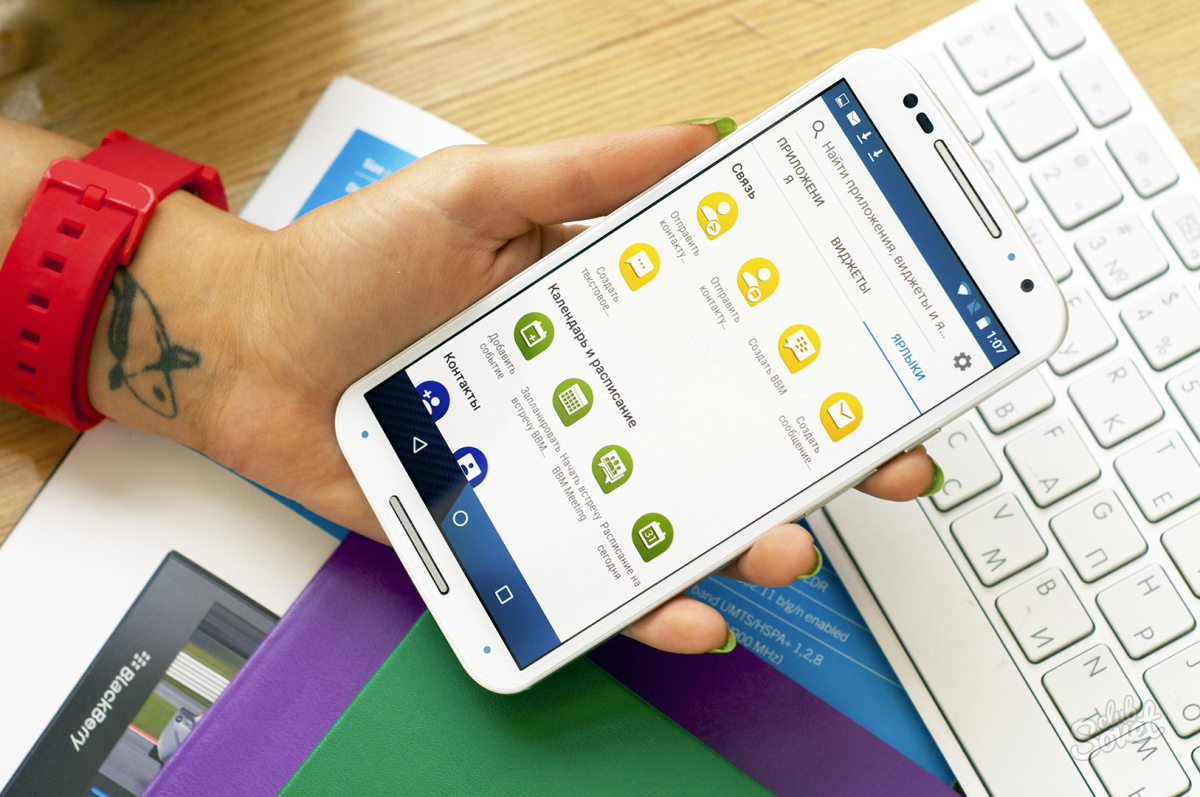
ಅದೇನೇ ಇದ್ದರೂ, ನೀವು ಮೆಮೊರಿ ಕಾರ್ಡ್ನಲ್ಲಿ ಅಪ್ಲಿಕೇಶನ್ಗಳನ್ನು ಸ್ಥಾಪಿಸಲು ನಿರ್ಧರಿಸಿದರೆ, ನಂತರ ಎರಡನೆಯದನ್ನು ಆಯ್ಕೆಮಾಡುವಾಗ, ನೀವು ಅದರ ಕೆಳಗಿನ ನಿಯತಾಂಕಗಳನ್ನು ಎದುರಿಸಬೇಕಾಗುತ್ತದೆ.
- ಫ್ಲ್ಯಾಶ್ ಡ್ರೈವ್ ಅನ್ನು ಮೆಮೊರಿಯ ಅಂಚುಗಳೊಂದಿಗೆ ತೆಗೆದುಕೊಳ್ಳಬೇಕು, ಏಕೆಂದರೆ ಅದು ಬೇಗನೆ ತುಂಬುತ್ತದೆ ಮತ್ತು ಅದನ್ನು ಬದಲಾಯಿಸುವುದರಿಂದ ಸಾಧನದ ಕಾರ್ಯಕ್ಷಮತೆಯನ್ನು ಹಾನಿಗೊಳಿಸಬಹುದು. ಆದ್ದರಿಂದ, ನೀವು ಮೂಲತಃ ಬಳಸಲು ಯೋಜಿಸುವುದಕ್ಕಿಂತ 2 ಪಟ್ಟು ಹೆಚ್ಚು ಮೆಮೊರಿ ಹೊಂದಿರುವ ಕಾರ್ಡ್ ಅನ್ನು ಖರೀದಿಸುವುದು ಉತ್ತಮ.
- ಮೆಮೊರಿ ಕಾರ್ಡ್ ಅನ್ನು ತೆಗೆದುಹಾಕುವುದನ್ನು ತಡೆಯುವ ಪ್ರೋಗ್ರಾಂಗಳನ್ನು ತೆಗೆದುಹಾಕಬಹುದು ಮೊಬೈಲ್ ಫೋನ್, ಮತ್ತು ಫ್ಲಾಶ್ ಡ್ರೈವ್ ಎಲ್ಲಾ ಸಮಯದಲ್ಲೂ ಸಾಧನದಲ್ಲಿರಬೇಕು.
- ವರ್ಗ 16 ಶೇಖರಣಾ ಕಾರ್ಡ್ಗಳನ್ನು ಆಯ್ಕೆ ಮಾಡುವುದು ಉತ್ತಮ. ಕಡಿಮೆ ಗುಣಮಟ್ಟ ಮತ್ತು ಬೆಲೆಯ ಫ್ಲ್ಯಾಶ್ ಡ್ರೈವ್ಗಳು ನಿಮ್ಮ ಮೆಚ್ಚಿನ ಆಟಗಳು, ಶಕ್ತಿಯುತ ಕಾರ್ಯಕ್ರಮಗಳು ಮತ್ತು ವೀಡಿಯೊಗಳೊಂದಿಗೆ ಆಹ್ಲಾದಕರ ಕಾಲಕ್ಷೇಪವನ್ನು ಒದಗಿಸಲು ಸಾಧ್ಯವಾಗುವುದಿಲ್ಲ.
ಆಂಡ್ರಾಯ್ಡ್ ಸಾಧನಗಳ ಅನೇಕ ಮಾಲೀಕರು ಬೇಗ ಅಥವಾ ನಂತರ, ವಿಶೇಷವಾಗಿ ಬಳಕೆದಾರರು ಕಂಪ್ಯೂಟರ್ ತಂತ್ರಜ್ಞಾನದ ಜ್ಞಾನವನ್ನು ಅನುಭವಿಸದಿದ್ದರೆ, ಇದೇ ರೀತಿಯ ಪರಿಸ್ಥಿತಿಯನ್ನು ಎದುರಿಸುತ್ತಾರೆ. ಗ್ಯಾಜೆಟ್ನ ಆಂತರಿಕ ಮೆಮೊರಿಯಲ್ಲಿ ಅಪ್ಲಿಕೇಶನ್ಗಳನ್ನು ಹಸ್ತಚಾಲಿತವಾಗಿ ಅಥವಾ ಸ್ವಯಂಚಾಲಿತವಾಗಿ ಸ್ಥಾಪಿಸುವ ಮೂಲಕ, ನಾವು ಅದರ ಪರಿಮಾಣವನ್ನು ಕ್ರಮೇಣ ಕಡಿಮೆ ಮಾಡುತ್ತೇವೆ. ಕಾಲಾನಂತರದಲ್ಲಿ, ಸಾಧನವು ಹೆಚ್ಚು ನಿಧಾನವಾಗಿ ಕೆಲಸ ಮಾಡಲು ಪ್ರಾರಂಭಿಸುತ್ತದೆ. ಕ್ಷಣ ಮಾತ್ರದಲ್ಲಿ ನಡೆಯುತ್ತಿದ್ದ ಕಾರ್ಯಕ್ರಮಗಳು ಈಗ ನಿಧಾನವಾಗಿ ಸಾಗುತ್ತವೆ. ತದನಂತರ ಸಾಮಾನ್ಯವಾಗಿ SMS ಕಳುಹಿಸಲು ಅಥವಾ ಹಾಡನ್ನು ಸಾಮಾನ್ಯವಾಗಿ ಕೇಳಲು ಅಸಾಧ್ಯ. ಜೊತೆಗೆ, ಸಾಕಷ್ಟು ಮೆಮೊರಿ ಸ್ಥಳವಿಲ್ಲ ಎಂಬ ಸಂದೇಶವನ್ನು ಇದು ಪೀಡಿಸುತ್ತದೆ ಆಂಡ್ರಾಯ್ಡ್ ಸಾಧನಗಳು. ಆದ್ದರಿಂದ ಅವರು ಬಂದಿದ್ದಾರೆ. ಸಾಧನದ ಆಂತರಿಕ ಮೆಮೊರಿಯನ್ನು ಅತ್ಯುತ್ತಮವಾಗಿಸಲು ಪ್ರಾರಂಭಿಸುವ ಸಮಯ. ಇಲ್ಲದಿದ್ದರೆ ಅದು ಅಸಾಧ್ಯ. Android ನಲ್ಲಿ ಈ ಸಮಸ್ಯೆಯನ್ನು ಪರಿಹರಿಸಲು ಮುಖ್ಯ ಮಾರ್ಗವೆಂದರೆ ಮೆಮೊರಿ ಕಾರ್ಡ್ನಲ್ಲಿ ಅಪ್ಲಿಕೇಶನ್ಗಳನ್ನು ಸ್ಥಾಪಿಸುವುದು. ಆದರೆ ಮೊದಲು ನಿಮ್ಮ ಸಾಧನವು ಯಾವ ರೀತಿಯ ಮೆಮೊರಿಯನ್ನು ಹೊಂದಿದೆ ಎಂಬುದನ್ನು ನೀವು ಅರ್ಥಮಾಡಿಕೊಳ್ಳಬೇಕು.
ಆಂಡ್ರಾಯ್ಡ್ ಮೆಮೊರಿಯ ವಿಧಗಳು
RAM ಎನ್ನುವುದು ಸಾಧನವು ಚಾಲನೆಯಲ್ಲಿರುವಾಗ ವಿವಿಧ ಪ್ರಕ್ರಿಯೆಗಳು ಮತ್ತು ಅಪ್ಲಿಕೇಶನ್ಗಳಿಂದ ಬಳಸಲಾಗುವ ಮೆಮೊರಿಯಾಗಿದೆ. ವಿದ್ಯುತ್ ಅನ್ನು ಆಫ್ ಮಾಡಿದಾಗ, ಅದರಲ್ಲಿರುವ ಎಲ್ಲಾ ಡೇಟಾವನ್ನು ಅಳಿಸಲಾಗುತ್ತದೆ. ಅದರ ಪರಿಮಾಣವು ದೊಡ್ಡದಾಗಿದೆ, ಹೆಚ್ಚಿನ ಅಪ್ಲಿಕೇಶನ್ ನಿದರ್ಶನಗಳು ಒಂದೇ ಸಮಯದಲ್ಲಿ ಚಾಲನೆಯಾಗಬಹುದು. ಅಂದರೆ, ಹೆಚ್ಚು ಕಾರ್ಯಾಚರಣೆ, ನೀವು ತಕ್ಷಣವೇ ನಿಭಾಯಿಸಬಹುದು. ಉದಾಹರಣೆಗೆ, ಸಂಗೀತವನ್ನು ಆಲಿಸಿ ಮತ್ತು ಬ್ರೌಸರ್ ಮೂಲಕ ಇಂಟರ್ನೆಟ್ ಅನ್ನು ಸರ್ಫ್ ಮಾಡಿ.
ಈ ಹಂತದಲ್ಲಿ, 1 GB RAM ಅನ್ನು ಚಿನ್ನದ ಗುಣಮಟ್ಟವೆಂದು ಪರಿಗಣಿಸಲಾಗುತ್ತದೆ. ಬಜೆಟ್ ಮಾದರಿಗಳಲ್ಲಿ, ಈ ಅಂಕಿ ಸರಾಸರಿ 512 MB. ಸ್ವಲ್ಪ ಮಟ್ಟಿಗೆ, ಹೆಚ್ಚಿನ ಪ್ರಮಾಣದ RAM ನಿಮಗೆ ವರ್ಗಾವಣೆಯಿಲ್ಲದೆ ಮಾಡಲು ಅನುಮತಿಸುತ್ತದೆ android ಅಪ್ಲಿಕೇಶನ್ಗಳುಮೆಮೊರಿ ಕಾರ್ಡ್ಗೆ. ಇದಲ್ಲದೆ, ಈ ಆಪರೇಟಿಂಗ್ ಸಿಸ್ಟಂನ ಆವೃತ್ತಿ 2. 2 ರಿಂದ ಪ್ರಾರಂಭಿಸಿ, ಪ್ರಕ್ರಿಯೆಗಳ ಆಯ್ದ ಉಡಾವಣೆಗೆ ಬೆಂಬಲವನ್ನು ನಿರ್ಮಿಸಲಾಗಿದೆ. ಈಗ ಯಾವ ಅಪ್ಲಿಕೇಶನ್ ಡೇಟಾವನ್ನು ಸಕ್ರಿಯವಾಗಿ ಬಿಡಬೇಕೆಂದು ಸಾಧನವು ಸ್ವತಃ ತಿಳಿದಿದೆ. ಹಿಂದಿನ ಆವೃತ್ತಿಗಳಲ್ಲಿ, "RAM" ನ ಸಂಪೂರ್ಣ ಮೊತ್ತವನ್ನು ತುಂಬಿದಾಗ, ಬಳಕೆದಾರರು ಅದರ ಮಿತಿಮೀರಿದ ಮತ್ತು ಅಪ್ಲಿಕೇಶನ್ ಅನ್ನು ಪ್ರಾರಂಭಿಸುವ ಅಸಾಧ್ಯತೆಯ ಬಗ್ಗೆ ಸಂದೇಶವನ್ನು ಸ್ವೀಕರಿಸಿದರು.
ರಾಮ್ ಎನ್ನುವುದು ಸಾಧನದ ಆಂತರಿಕ ಮೆಮೊರಿಯಾಗಿದ್ದು, ಆಪರೇಟಿಂಗ್ ಸಿಸ್ಟಂನ ಡೇಟಾವನ್ನು ಫರ್ಮ್ವೇರ್ ಸಮಯದಲ್ಲಿ ಬರೆಯಲಾಗುತ್ತದೆ. ಕಾರ್ಯಾಚರಣೆಯ ಡೇಟಾದಂತೆ, ಸಾಧನದ ಶಕ್ತಿಯನ್ನು ಆಫ್ ಮಾಡಿದ ನಂತರ ಅಥವಾ ಅದನ್ನು ರೀಬೂಟ್ ಮಾಡಿದ ನಂತರವೂ ಬದಲಾವಣೆಗಳಿಲ್ಲದೆ ರೆಕಾರ್ಡಿಂಗ್ ಮಾಡಿದ ನಂತರ ಈ ಡೇಟಾವನ್ನು ಉಳಿಸಲಾಗುತ್ತದೆ. ಅವುಗಳನ್ನು ಮಾರ್ಪಡಿಸಲಾಗುವುದಿಲ್ಲ ಮತ್ತು ನೀವು Android ಮೆಮೊರಿ ಕಾರ್ಡ್ಗೆ ಅಪ್ಲಿಕೇಶನ್ಗಳನ್ನು ಸರಿಸಲು ಸಾಧ್ಯವಾಗುವುದಿಲ್ಲ.
ಸಾಧನದ ಆಂತರಿಕ ಮೆಮೊರಿ - ಬಳಕೆದಾರರ ಮಾಹಿತಿ ಮತ್ತು ಡೇಟಾವನ್ನು ಇಲ್ಲಿ ದಾಖಲಿಸಲಾಗಿದೆ ಸ್ಥಾಪಿಸಲಾದ ಕಾರ್ಯಕ್ರಮಗಳು. ಎಲ್ಲಾ ಮಾಹಿತಿಯು ಬದಲಾವಣೆಗೆ ಒಳಪಟ್ಟಿರುತ್ತದೆ. ಆಂತರಿಕ ಮೆಮೊರಿಯಲ್ಲಿ ಎಷ್ಟು ಖಾಲಿ ಜಾಗವನ್ನು ಬಿಡಲಾಗಿದೆ ಎಂಬುದನ್ನು ಸೆಟ್ಟಿಂಗ್ಗಳಲ್ಲಿ ಪ್ರದರ್ಶಿಸಲಾಗುತ್ತದೆ. ಸಂಪೂರ್ಣ ಪರಿಮಾಣವು ಬಹುತೇಕ ತುಂಬಿದ್ದರೆ, ನೀವು ಅಪ್ಲಿಕೇಶನ್ಗಳನ್ನು ಆಂಡ್ರಾಯ್ಡ್ ಮೆಮೊರಿ ಕಾರ್ಡ್ಗೆ ಸರಿಸಬಹುದು.
ಮೆಮೊರಿ ಕಾರ್ಡ್ಗಳು
ಆಂತರಿಕ ಮೆಮೊರಿಯ ಪ್ರಮಾಣವನ್ನು ಹೆಚ್ಚಿಸಲು ವಿಸ್ತರಣೆ ಕಾರ್ಡ್ ಅಥವಾ ಫ್ಲಾಶ್ ಡ್ರೈವ್ ಅನ್ನು ಬಳಸಲಾಗುತ್ತದೆ. ಸಂಭವಿಸುತ್ತದೆ ವಿವಿಧ ರೀತಿಯಮತ್ತು ಬೆಂಬಲಿತ ಸ್ಲಾಟ್ ಅನ್ನು ಅವಲಂಬಿಸಿ ಗಾತ್ರಗಳು. ಅದರ ಮೇಲೆ ದಾಖಲಿಸಲಾದ ಎಲ್ಲಾ ಮಾಹಿತಿಯು ಮಾರ್ಪಾಡುಗಾಗಿ ಲಭ್ಯವಿದೆ ಮತ್ತು ವಿದ್ಯುತ್ ಅನ್ನು ಆಫ್ ಮಾಡಿದಾಗ ಸಂಗ್ರಹಿಸಲಾಗುತ್ತದೆ. ಗ್ಯಾಜೆಟ್ ಮೆನುವಿನ "ಸೆಟ್ಟಿಂಗ್ಗಳು" ವಿಭಾಗದಲ್ಲಿ ಭರ್ತಿ ಮಾಡುವ ಮಟ್ಟವನ್ನು ಸಹ ನೀವು ಕಂಡುಹಿಡಿಯಬಹುದು. ಸಾಧನದ ಆಂತರಿಕ ಮೆಮೊರಿ ಸಂಪನ್ಮೂಲಗಳನ್ನು ಮುಕ್ತಗೊಳಿಸುವುದು ವಿಸ್ತರಣೆ ಕಾರ್ಡ್ಗಳ ಮುಖ್ಯ ಉದ್ದೇಶವಾಗಿದೆ.
ಸಮಸ್ಯೆಯ ಸಾರ
ಹೊಸ ಸಾಧನವನ್ನು ಖರೀದಿಸಿದ ನಂತರ, ನಿಯಂತ್ರಣಗಳನ್ನು ಅರ್ಥಮಾಡಿಕೊಳ್ಳುವ ಮಾಲೀಕರು "ಸ್ವತಃ" ಗ್ಯಾಜೆಟ್ ಅನ್ನು ಕಸ್ಟಮೈಸ್ ಮಾಡಲು ಪ್ರಾರಂಭಿಸುತ್ತಾರೆ. ಎಲ್ಲಾ ಹೊಸ ಅಪ್ಲಿಕೇಶನ್ಗಳನ್ನು ಸ್ಥಾಪಿಸುವ ಮೂಲಕ ಮತ್ತು ಕ್ರಮೇಣ ಆಂತರಿಕ ಮೆಮೊರಿಯನ್ನು ತುಂಬುವ ಮೂಲಕ ವೈಯಕ್ತೀಕರಿಸಿ. ಕೊನೆಯಲ್ಲಿ, ಅನೇಕ ಚಾಲನೆಯಲ್ಲಿರುವ ಪ್ರಕ್ರಿಯೆಗಳೊಂದಿಗೆ RAM ಅನ್ನು ತುಂಬುವುದರ ಜೊತೆಗೆ, ಆಂತರಿಕ ಪರಿಮಾಣವನ್ನು ಸಹ ಸಾಮರ್ಥ್ಯಕ್ಕೆ ತುಂಬಿಸಲಾಗುತ್ತದೆ. ಈ ಸಂದರ್ಭದಲ್ಲಿ, ಸಿಸ್ಟಮ್ ಈ ಬಗ್ಗೆ ಸಂದೇಶಗಳನ್ನು ನೀಡುತ್ತದೆ. ತೆಗೆಯುವಿಕೆ ಅನಗತ್ಯ ಕಾರ್ಯಕ್ರಮಗಳುಮತ್ತು ಮಾಹಿತಿಯ ನಿರಂತರ ಒಳಹರಿವು ಮತ್ತು ನವೀಕರಣಗಳ ಸ್ವಯಂಚಾಲಿತ ಸ್ಥಾಪನೆಯಿಂದಾಗಿ ಡೇಟಾ ಅಲ್ಪಾವಧಿಗೆ ಸಮಸ್ಯೆಯನ್ನು ಪರಿಹರಿಸುತ್ತದೆ. ಸಿಸ್ಟಮ್ ಅನ್ನು ಆಪ್ಟಿಮೈಜ್ ಮಾಡುವುದು ಮತ್ತು ತಾತ್ಕಾಲಿಕ ಫೈಲ್ಗಳನ್ನು ಅಳಿಸುವುದು ಸಹ ಸಮಸ್ಯೆಗೆ ತಾತ್ಕಾಲಿಕ ಪರಿಹಾರವಾಗಿದೆ. Android ಮೆಮೊರಿ ಕಾರ್ಡ್ಗೆ ಅಪ್ಲಿಕೇಶನ್ಗಳನ್ನು ವರ್ಗಾಯಿಸುವುದನ್ನು ಹೊರತುಪಡಿಸಿ ಏನೂ ಉಳಿದಿಲ್ಲ.
ಸಮಸ್ಯೆಯನ್ನು ಪರಿಹರಿಸಲು ಪ್ರಾರಂಭಿಸೋಣ
ಅನನುಭವಿ ಬಳಕೆದಾರರು ಮೊದಲು ಎಲ್ಲಾ ಡೇಟಾವನ್ನು ಕಂಪ್ಯೂಟರ್ಗೆ ನಕಲಿಸುವ ಮೂಲಕ ಮತ್ತು ನಂತರ ಅದನ್ನು ಫ್ಲ್ಯಾಷ್ ಡ್ರೈವ್ಗೆ ಚಲಿಸುವ ಮೂಲಕ ಇದನ್ನು ಮಾಡುತ್ತಾರೆ. ಇನ್ನೊಂದು ಪರಿಹಾರವೆಂದರೆ ಆನ್ಲೈನ್ ಡೇಟಾ ವೇರ್ಹೌಸ್ ಆಗಿರಬಹುದು. ಇದನ್ನು ಮಾಡಲು, ಹೆಚ್ಚಿನ ಸಂಗ್ರಹಣೆ ಮತ್ತು ಬಳಕೆಗಾಗಿ ನಿಮ್ಮ ಫೋನ್ನಿಂದ ಕೆಲವು ವಿಶೇಷ ಇಂಟರ್ನೆಟ್ ಸಂಪನ್ಮೂಲಗಳ ಸರ್ವರ್ಗೆ ಅಗತ್ಯವಿರುವ ಎಲ್ಲಾ “ಹೆಚ್ಚುವರಿ” ಮಾಹಿತಿಯನ್ನು ನೀವು ಡೌನ್ಲೋಡ್ ಮಾಡಬೇಕಾಗುತ್ತದೆ. ಸರಿಯಾದ ಕ್ಷಣ. ಇಂಟರ್ನೆಟ್ ಮೂಲಕ ಈ ಡೇಟಾವನ್ನು ಪ್ರವೇಶಿಸುವ ಸಮಸ್ಯೆ ಉದ್ಭವಿಸುವುದು ಇಲ್ಲಿಯೇ. ವಿದೇಶಿ ದೇಶಗಳಿಗಿಂತ ಭಿನ್ನವಾಗಿ, ನಮ್ಮ ದೇಶದಲ್ಲಿ ವೈ-ಫೈ ಮೂಲಕ ನೆಟ್ವರ್ಕ್ಗೆ ಪ್ರವೇಶವನ್ನು ಇನ್ನೂ ಕಳಪೆಯಾಗಿ ಅಭಿವೃದ್ಧಿಪಡಿಸಲಾಗಿದೆ. ಮತ್ತು ಎಡ್ಜ್ ಮೂಲಕ ಡೌನ್ಲೋಡ್ ಮಾಡುವುದು ದೀರ್ಘವಾಗಿರುತ್ತದೆ, ಆದರೆ ದುಬಾರಿಯಾಗಿದೆ.
ಎಲ್ಲವೂ ಹೆಚ್ಚು ಸುಲಭವಾಗಿದೆ. ಫೈಲ್ ಮ್ಯಾನೇಜರ್ ಅನ್ನು ಬಳಸಿಕೊಂಡು ಅಂತರ್ನಿರ್ಮಿತ ಆಪರೇಟಿಂಗ್ ಸಿಸ್ಟಮ್ ಪರಿಕರಗಳ ಮೂಲಕ ವಿಸ್ತರಣೆ ಕಾರ್ಡ್ಗೆ ಡೇಟಾವನ್ನು ವರ್ಗಾಯಿಸುವುದು ಸಾಧ್ಯ. ವರ್ಗಾವಣೆ ಮಾಡಬೇಕಾದವರನ್ನು ಗುರುತಿಸುವುದು ಮಾತ್ರ ಅವಶ್ಯಕ. ಮತ್ತು ನೀವು Android ಅಪ್ಲಿಕೇಶನ್ ಅನ್ನು ಮೆಮೊರಿ ಕಾರ್ಡ್ಗೆ ಸರಿಸಬೇಕಾದರೆ? ಇದನ್ನು ಮಾಡಲು, ಈ ಆಪರೇಟಿಂಗ್ ಸಿಸ್ಟಮ್ನಲ್ಲಿ, ಆವೃತ್ತಿ 2. 2 ರಿಂದ ಪ್ರಾರಂಭಿಸಿ, ಈ ವೈಶಿಷ್ಟ್ಯವನ್ನು ಸಾಫ್ಟ್ವೇರ್ ಮಟ್ಟದಲ್ಲಿ ಅಳವಡಿಸಲಾಗಿದೆ.
ಗ್ಯಾಜೆಟ್ ಮೆನು ತೆರೆಯಿರಿ. "ಸೆಟ್ಟಿಂಗ್ಗಳು" ಐಟಂಗೆ ಹೋಗೋಣ. "ಅಪ್ಲಿಕೇಶನ್ಗಳು" ಎಂಬ ಉಪ-ಐಟಂನಲ್ಲಿ ಮತ್ತು ಅಲ್ಲಿಂದ "ಅಪ್ಲಿಕೇಶನ್ಗಳನ್ನು ನಿರ್ವಹಿಸಿ" ಗೆ. ಸ್ಥಾಪಿಸಲಾದ ಪ್ರೋಗ್ರಾಂಗಳ ಪಟ್ಟಿಯನ್ನು ನೀವು ನೋಡುತ್ತೀರಿ. ಹೆಸರಿನ ಮೇಲೆ ಕ್ಲಿಕ್ ಮಾಡುವ ಮೂಲಕ ಬಯಸಿದ ಅಪ್ಲಿಕೇಶನ್, ನಾವು ಅದರ ಬಗ್ಗೆ ಎಲ್ಲಾ ಮಾಹಿತಿಯನ್ನು ನೋಡುತ್ತೇವೆ. ಬಲಭಾಗದಲ್ಲಿ, "SD ಗೆ ಸರಿಸು" ಎಂದು ಹೇಳುವ ಬಟನ್ ಇದೆ. ಇದು ಸಕ್ರಿಯವಾಗಿದ್ದರೆ (ಬಿಳಿ ಬಣ್ಣದಲ್ಲಿ ಪ್ರದರ್ಶಿಸಲಾಗುತ್ತದೆ), ನಂತರ sd android ನಲ್ಲಿ ಈ ಅಪ್ಲಿಕೇಶನ್ ಅನ್ನು ಸಾಧನದ ಆಂತರಿಕ ಮೆಮೊರಿಯಿಂದ ವರ್ಗಾಯಿಸಬಹುದು.
ಅಪ್ಲಿಕೇಶನ್ ವರ್ಗಾವಣೆ ಸಾಫ್ಟ್ವೇರ್
ಸಹಜವಾಗಿ, ಆಪರೇಟಿಂಗ್ ಸಿಸ್ಟಂನ ಹೊಸ ಆವೃತ್ತಿಯು ಒಳ್ಳೆಯದು. ಆದರೆ 2. 2 ಕ್ಕಿಂತ ಕೆಳಗಿನ ಆವೃತ್ತಿಗಳಲ್ಲಿ ಸಾಧನಗಳು ಕಾರ್ಯನಿರ್ವಹಿಸುವವರ ಬಗ್ಗೆ ಮತ್ತು USB ಫ್ಲಾಶ್ ಡ್ರೈವಿನಲ್ಲಿ ಆಂಡ್ರಾಯ್ಡ್ ಅಪ್ಲಿಕೇಶನ್ಗಳನ್ನು ಹೇಗೆ ಸ್ಥಾಪಿಸಬೇಕು ಎಂದು ಅವರ ಸಿಸ್ಟಮ್ಗೆ ತಿಳಿದಿಲ್ಲ.
ತಕ್ಷಣವೇ ಮನಸ್ಸಿಗೆ ಬರುವ ಮೊದಲ ಆಯ್ಕೆಯು ಗ್ಯಾಜೆಟ್ ಅನ್ನು ಮಿನುಗುತ್ತಿದೆ. ಆದರೆ ಇದು ತುಂಬಾ ತ್ರಾಸದಾಯಕ ಮತ್ತು ಸಮಯ ತೆಗೆದುಕೊಳ್ಳುತ್ತದೆ, ಆರಂಭದಲ್ಲಿ ಸಮಸ್ಯೆಯನ್ನು ಪರಿಹರಿಸಲು ಇತರ ಮಾರ್ಗಗಳನ್ನು ಹುಡುಕುವುದು ಉತ್ತಮ.
ಎಲ್ಲಾ-ತಿಳಿವಳಿಕೆ ಪ್ರೋಗ್ರಾಮರ್ಗಳು ಈಗಾಗಲೇ ನಮಗಾಗಿ ಯೋಚಿಸಿದ್ದಾರೆ ಮತ್ತು ಸರಣಿಯನ್ನು ಬರೆದಿದ್ದಾರೆ ವಿಶೇಷ ಕಾರ್ಯಕ್ರಮಗಳು Android ಗಾಗಿ ಅಪ್ಲಿಕೇಶನ್ಗಳನ್ನು sd ಗೆ ಸರಿಸಲು.
ಅಪ್ಲಿಕೇಶನ್ 2 SD ಪ್ರೋಗ್ರಾಂ.
ಅಪ್ಲಿಕೇಶನ್ಗಳನ್ನು ಬಾಹ್ಯ ಮೆಮೊರಿಯಿಂದ ವಿಸ್ತರಣೆ ಕಾರ್ಡ್ಗೆ ವರ್ಗಾಯಿಸಲು ಅಗತ್ಯವಿರುವ ಎಲ್ಲಾ ಸಾಧನಗಳನ್ನು ಇದು ಒಳಗೊಂಡಿದೆ, ಆದರೆ ಪ್ರತಿಯಾಗಿ. ಪ್ರೋಗ್ರಾಂ ಅನ್ನು ಪ್ರಾರಂಭಿಸಿದ ನಂತರ, ಲಭ್ಯವಿರುವ ಕಾರ್ಯಗಳ ಐಕಾನ್ಗಳೊಂದಿಗೆ ನಾವು ಟೇಬಲ್ ಅನ್ನು ನೋಡುತ್ತೇವೆ. ಮೇಲ್ಭಾಗದಲ್ಲಿ ಮೆಮೊರಿ ಕಾರ್ಡ್ನಲ್ಲಿರುವ ಮತ್ತು ಸಾಧನದ ಆಂತರಿಕ ಮೆಮೊರಿಯಲ್ಲಿರುವ ರೋಮಿಂಗ್ ಅಪ್ಲಿಕೇಶನ್ಗಳೊಂದಿಗೆ ಕೆಲಸ ಮಾಡಲು ಬಯಸಿದ ಆಯ್ಕೆಯನ್ನು ಆಯ್ಕೆ ಮಾಡಲು ಮೂರು ಕೀಲಿಗಳಿವೆ. Android ನಲ್ಲಿ ಮೆಮೊರಿ ಕಾರ್ಡ್ಗೆ ಅಪ್ಲಿಕೇಶನ್ಗಳನ್ನು ವರ್ಗಾಯಿಸುವ ಮೊದಲು, ಸರಿಸಬೇಕಾದ ಪ್ರೋಗ್ರಾಂನ ಐಕಾನ್ ಅನ್ನು ಕ್ಲಿಕ್ ಮಾಡಿ. ನಮಗೆ ಮೊದಲು ಅದರ ಬಗ್ಗೆ ಎಲ್ಲಾ ಮಾಹಿತಿಯನ್ನು ಪ್ರದರ್ಶಿಸಲಾಗುತ್ತದೆ ಮತ್ತು ಕ್ರಿಯೆಯ ಸಂಭವನೀಯ ಆಯ್ಕೆಗಳು: ವರ್ಗಾವಣೆ, ಡೇಟಾ ಅಳಿಸುವಿಕೆ.
ಸಾಧನದ ಫಂಕ್ಷನ್ ಕೀಗಳನ್ನು ಒತ್ತಿದ ನಂತರ ಕಾಣಿಸಿಕೊಳ್ಳುವ ಮೆನುವನ್ನು ಬಳಸಿ, ನೀವು ಎಲ್ಲಾ ಸ್ಥಾಪಿಸಲಾದ ಪ್ರೋಗ್ರಾಂಗಳನ್ನು ವರ್ಗಾಯಿಸಬಹುದು, ಪಟ್ಟಿಯನ್ನು ನವೀಕರಿಸಬಹುದು, ಕಾನ್ಫಿಗರ್ ಮಾಡಬಹುದು, ಸಂಗ್ರಹವನ್ನು ತೆರವುಗೊಳಿಸಬಹುದು ಅಥವಾ ಅಪ್ಲಿಕೇಶನ್ 2 SD ಆವೃತ್ತಿಯನ್ನು ವೃತ್ತಿಪರವಾಗಿ ಅಪ್ಗ್ರೇಡ್ ಮಾಡಬಹುದು. ಇದಲ್ಲದೆ, ಪ್ರೊ ಆವೃತ್ತಿಗೆ ಬದಲಾಯಿಸುವ ಸಮಸ್ಯೆಯ ಬೆಲೆ ಕೇವಲ $ 2 ಆಗಿದೆ.
Move2SDenablerv0 ಪ್ರೋಗ್ರಾಂ. 96.
ಆವೃತ್ತಿ 2. 2 ರ ಕೆಳಗಿನ Android ನಲ್ಲಿ ಗ್ಯಾಜೆಟ್ ರನ್ ಆಗುವವರಿಗೆ ಮಾತ್ರ ಇದು ಉಪಯುಕ್ತವಾಗಿರುತ್ತದೆ. Move2SD Enabler v0 ನ ನಂತರದ ಆವೃತ್ತಿಯನ್ನು ಹೊಂದಿರುವ ಸಾಧನಗಳಲ್ಲಿ. 96 ಸ್ಟ್ಯಾಂಡರ್ಡ್ ಫೈಲ್ ಮ್ಯಾನೇಜರ್ನಲ್ಲಿ (ವರ್ಗಾವಣೆ ಬಟನ್ ನಿಷ್ಕ್ರಿಯವಾಗಿದೆ) "ಪೋರ್ಟಬಲ್ ಅಲ್ಲದ" ಎಂದು ಗುರುತಿಸಲಾದ ಅಪ್ಲಿಕೇಶನ್ಗಳನ್ನು ಸಹ USB ಫ್ಲಾಶ್ ಡ್ರೈವ್ಗೆ ಸರಿಸಲು ನಿಮಗೆ ಅನುಮತಿಸುತ್ತದೆ. ನೀವು ಅಪ್ಲಿಕೇಶನ್ಗಳನ್ನು Android ಮೆಮೊರಿ ಕಾರ್ಡ್ಗೆ ಉಳಿಸುವ ಮೊದಲು, ಈ ಪ್ರೋಗ್ರಾಂ ಆಕ್ರಮಿಸಿಕೊಂಡಿರುವ ಜಾಗವನ್ನು ಪರಿಶೀಲಿಸಿ.
Link2SD ಪ್ರೋಗ್ರಾಂ.
ಇತರರಿಗಿಂತ ಭಿನ್ನವಾಗಿ, ಅಪ್ಲಿಕೇಶನ್ಗಳನ್ನು ಸಂಪೂರ್ಣವಾಗಿ ಮಾತ್ರವಲ್ಲದೆ ಭಾಗಗಳಲ್ಲಿಯೂ ರಫ್ತು ಮಾಡಲು ಇದು ನಿಮ್ಮನ್ನು ಅನುಮತಿಸುತ್ತದೆ. ಅಂದರೆ, ನೀವು ವೈಯಕ್ತಿಕ ಗ್ರಂಥಾಲಯಗಳನ್ನು ಚಲಿಸಬಹುದು. Link2SD ಯ ಮತ್ತೊಂದು ಪ್ರಯೋಜನವೆಂದರೆ ಫೈಲ್ಗಳನ್ನು ನಕಲಿಸದೆ ಮತ್ತು ಸ್ಕ್ರಿಪ್ಟ್ಗಳನ್ನು ಚಾಲನೆ ಮಾಡದೆ ಒಂದೇ ಪ್ಯಾಕೇಜ್ನಲ್ಲಿ ಒಮ್ಮೆ ಸ್ಥಾಪಿಸಲಾಗಿದೆ.
ಈ ಪ್ರೋಗ್ರಾಂನಿಂದ ಅಪ್ಲಿಕೇಶನ್ ಅನ್ನು ವರ್ಗಾಯಿಸಿದ ನಂತರ, 2. 2 ರ ಮೊದಲು ಆಪರೇಟಿಂಗ್ ಸಿಸ್ಟಮ್ನ ಆವೃತ್ತಿಗಳಲ್ಲಿ ಚಾಲನೆಯಲ್ಲಿರುವ ಸಾಧನಗಳಲ್ಲಿ, ಸಾಧನವನ್ನು ರೀಬೂಟ್ ಮಾಡಿದ ನಂತರ ಮಾತ್ರ ಅದನ್ನು ಪ್ರದರ್ಶಿಸಲು ಪ್ರಾರಂಭವಾಗುತ್ತದೆ.
ರಫ್ತು ಮಾಡಲು, ವಿಸ್ತರಣೆ ಕಾರ್ಡ್ನಲ್ಲಿ 2 ವಿಭಾಗಗಳನ್ನು ರಚಿಸಬೇಕು. ಒಂದು FAT 32 ಫೈಲ್ ಸಿಸ್ಟಮ್ ಅನ್ನು ಆಧರಿಸಿದೆ, ಮತ್ತು ಇನ್ನೊಂದು ext2 (ಹೊಸ ಆವೃತ್ತಿಗಳಿಗೆ ನಿರ್ಬಂಧವು ಸಂಬಂಧಿತವಾಗಿಲ್ಲ).
ಸಹಜವಾಗಿ, ಈ ಕಾರ್ಯಕ್ರಮಗಳು ಸಂಪೂರ್ಣವಾಗಿ ಸಮಸ್ಯೆಯನ್ನು ಪರಿಹರಿಸುತ್ತವೆ. ಆದರೆ ಆಂಡ್ರಾಯ್ಡ್ನಲ್ಲಿ ಈಗಿನಿಂದಲೇ ಯುಎಸ್ಬಿ ಫ್ಲ್ಯಾಷ್ ಡ್ರೈವ್ನಲ್ಲಿ ಅಪ್ಲಿಕೇಶನ್ಗಳನ್ನು ಸ್ಥಾಪಿಸುವುದು ಹೇಗೆ?
ಈಗಿನಿಂದಲೇ ಸ್ಥಾಪಿಸಿ
ಸಹಜವಾಗಿ, ಸಾಧನಗಳ ಮೆಮೊರಿ, ವಿಶೇಷವಾಗಿ ಫೋನ್ಗಳು, ಅನಂತವಾಗಿಲ್ಲ. ಮತ್ತು ವಿಶೇಷ ಅಪ್ಲಿಕೇಶನ್ಗಳನ್ನು ಬಳಸಿಕೊಂಡು ಪ್ರೋಗ್ರಾಂಗಳನ್ನು ನಿರಂತರವಾಗಿ ವರ್ಗಾಯಿಸುವುದು ಅಥವಾ ಅಂತರ್ನಿರ್ಮಿತ ಆಂಡ್ರಾಯ್ಡ್ ಫೈಲ್ ಮ್ಯಾನೇಜರ್ ದಣಿದಿದೆ.
ಮತ್ತು Android ನಲ್ಲಿ ಮೆಮೊರಿ ಕಾರ್ಡ್ನಲ್ಲಿ ಅಪ್ಲಿಕೇಶನ್ಗಳನ್ನು ಹೇಗೆ ಸ್ಥಾಪಿಸಬೇಕು ಎಂದು ತಿಳಿಯಲು ನಾನು ಬಯಸುತ್ತೇನೆ.
ದುರದೃಷ್ಟವಶಾತ್, ಪೂರ್ವನಿಯೋಜಿತವಾಗಿ, ಆಂತರಿಕ ಮೆಮೊರಿಯ ವಿಸ್ತರಣೆಗಳಲ್ಲಿ ಯಾವುದೇ ಆವೃತ್ತಿಯ Android ನಲ್ಲಿ ಎಲ್ಲಾ ಅಪ್ಲಿಕೇಶನ್ಗಳನ್ನು ಸ್ಥಾಪಿಸಲಾಗಿದೆ. ಈ ಸಮಸ್ಯೆಯ ಪರಿಹಾರವನ್ನು OS ನ ಮೂರನೇ ವ್ಯಕ್ತಿಯ ಆವೃತ್ತಿಯೊಂದಿಗೆ ಗ್ಯಾಜೆಟ್ನ ಮಿನುಗುವಿಕೆ ಎಂದು ಪರಿಗಣಿಸಬಹುದು. ಆದರೆ ಇದು ತುಂಬಾ ಟ್ರಿಕಿ ವ್ಯವಹಾರವಾಗಿದೆ. ಹೆಚ್ಚುವರಿಯಾಗಿ, ಈ ರೀತಿಯ ಸಾಫ್ಟ್ವೇರ್ ಅನ್ನು ನಿರ್ವಹಿಸುವಲ್ಲಿ ನೀವು ಯೋಗ್ಯ ಕೌಶಲ್ಯ ಮತ್ತು ಜ್ಞಾನವನ್ನು ಹೊಂದಿರಬೇಕು.
ಅಪ್ಲಿಕೇಶನ್ ಅನ್ನು ಸ್ಥಾಪಿಸಿದ ನಂತರ, ಸಾಧ್ಯವಾದರೆ, ತಕ್ಷಣ ಅದನ್ನು ಮೆಮೊರಿ ಕಾರ್ಡ್ಗೆ ಸರಿಸಿ. ಇದರ ಅನುಸರಣೆ ಸರಳ ನಿಯಮಆಂತರಿಕ ಮೆಮೊರಿ ಸಂಪನ್ಮೂಲಗಳನ್ನು ಉಳಿಸಲು ನಿಮಗೆ ಸಹಾಯ ಮಾಡುತ್ತದೆ.
ನಿಮ್ಮ ಗ್ಯಾಜೆಟ್ನಲ್ಲಿ ಸ್ವಚ್ಛಗೊಳಿಸುವ ಉಪಯುಕ್ತತೆಗಳಲ್ಲಿ ಒಂದನ್ನು ಸ್ಥಾಪಿಸಿ. ಉದಾಹರಣೆಗೆ, Android ಸಹಾಯಕ. ಸ್ವಲ್ಪ ಸಮಯದ ನಂತರ, ವ್ಯವಸ್ಥಿತವಾಗಿ ಅದನ್ನು ರನ್ ಮಾಡಿ, ಮತ್ತು ಸಿಸ್ಟಮ್ ಅನ್ನು ಸ್ವಚ್ಛಗೊಳಿಸಿ ಮತ್ತು ಸಂಗ್ರಹವನ್ನು ತೆರವುಗೊಳಿಸಿ. ಈ ಪ್ರೋಗ್ರಾಂ ಅನ್ನು ಬಳಸುವುದರಿಂದ ತಾತ್ಕಾಲಿಕ ಮತ್ತು ಅನಗತ್ಯ ಫೈಲ್ಗಳ ("ಸಿಸ್ಟಮ್ ಜಂಕ್") ಆಂತರಿಕ ಮೆಮೊರಿಯನ್ನು ತೆರವುಗೊಳಿಸಲು ನಿಮಗೆ ಅನುಮತಿಸುತ್ತದೆ ಮತ್ತು ಹೀಗಾಗಿ ಜಾಗವನ್ನು ಉಳಿಸುತ್ತದೆ.

ಆರಾಮದಾಯಕ ಕೆಲಸ
ಅಪ್ಲಿಕೇಶನ್ಗಳು ಅಗತ್ಯವಿಲ್ಲದ ತಕ್ಷಣ ಅವುಗಳನ್ನು ಅನ್ಇನ್ಸ್ಟಾಲ್ ಮಾಡುವ ಅಭ್ಯಾಸವನ್ನು ಮಾಡಿಕೊಳ್ಳಿ.
ಇಂಟರ್ನೆಟ್ನಲ್ಲಿ ಬ್ರೌಸರ್ ಮೂಲಕ ವಿವಿಧ ಮಲ್ಟಿಮೀಡಿಯಾ ಮಾಹಿತಿಯನ್ನು ಡೌನ್ಲೋಡ್ ಮಾಡುವಾಗ, ತಕ್ಷಣವೇ ಸೇವ್ ಪಥದಲ್ಲಿ ವಿಸ್ತರಣೆ ಕಾರ್ಡ್ನಲ್ಲಿ ಫೋಲ್ಡರ್ ಅನ್ನು ಹೊಂದಿಸಿ.
ಈ ಸಲಹೆಗಳನ್ನು ಅನುಸರಿಸುವ ಮೂಲಕ, ನೀವು ಸಾಧ್ಯವಾಗುತ್ತದೆ ಆರಾಮದಾಯಕ ಕೆಲಸನಿಮ್ಮ ಸಾಧನದಲ್ಲಿ, ಅದರ ಆಂತರಿಕ ಮೆಮೊರಿ ಸಂಪನ್ಮೂಲಗಳು ಕಡಿಮೆಯಾಗಿದ್ದರೂ ಸಹ. ಮತ್ತು ಆಂಡ್ರಾಯ್ಡ್ ಮೆಮೊರಿ ಕಾರ್ಡ್ನಲ್ಲಿ ಸ್ಥಾಪಿಸಲಾದ ಅಪ್ಲಿಕೇಶನ್ಗಳನ್ನು ಹೇಗೆ ಮಾಡುವುದು ಎಂಬುದರ ಕುರಿತು, ಈ ಅದ್ಭುತ ಆಪರೇಟಿಂಗ್ ಸಿಸ್ಟಂನ ಮುಂದಿನ ಆವೃತ್ತಿಗಳಲ್ಲಿ ಒಂದನ್ನು ಬಿಡುಗಡೆ ಮಾಡುವ ಮೂಲಕ ಡೆವಲಪರ್ಗಳು ಖಂಡಿತವಾಗಿಯೂ ನಮಗೆ ಉತ್ತರಿಸುತ್ತಾರೆ.
